Page 1
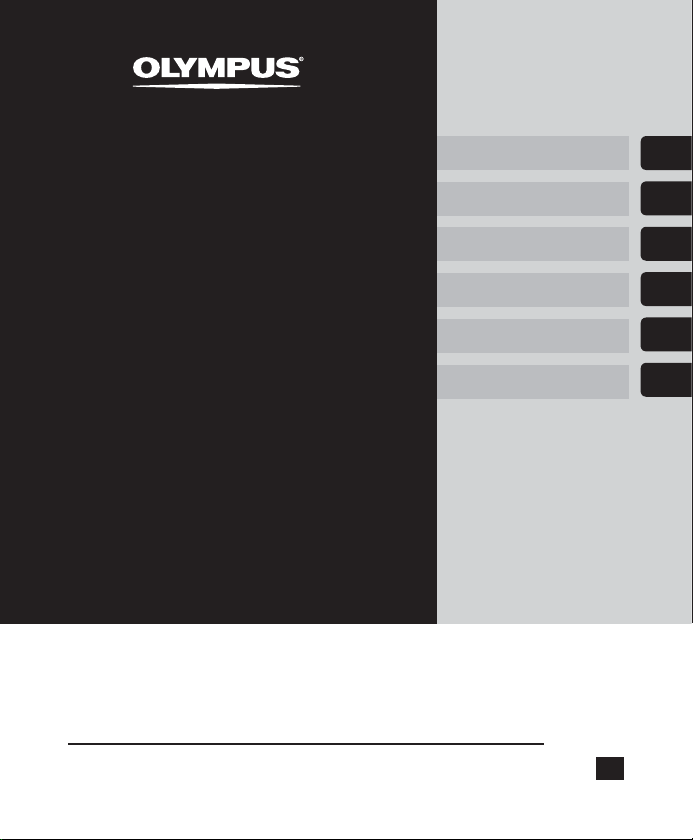
DIGITAL VOICE-
RECORDER
Aan de slag
Opname
1
2
VN-741PC
GEBRUIKERSHANDLEIDING
Hartelijk dank voor uw aankoop van een digitale voicerecorder van Olympus.
Lees deze instructies voor meer informatie over een correct en veilig gebruik
van dit product.
Houd de instructies bij de hand zodat u deze later opnieuw kunt raadplegen.
Voor geslaagde opnamen raden wij u aan de opnamefunctie en het volume
te controleren voordat u het apparaat gebruikt.
Weergave
Menu
Gebruik met een pc
Overige informatie
NL
3
4
5
6
Page 2
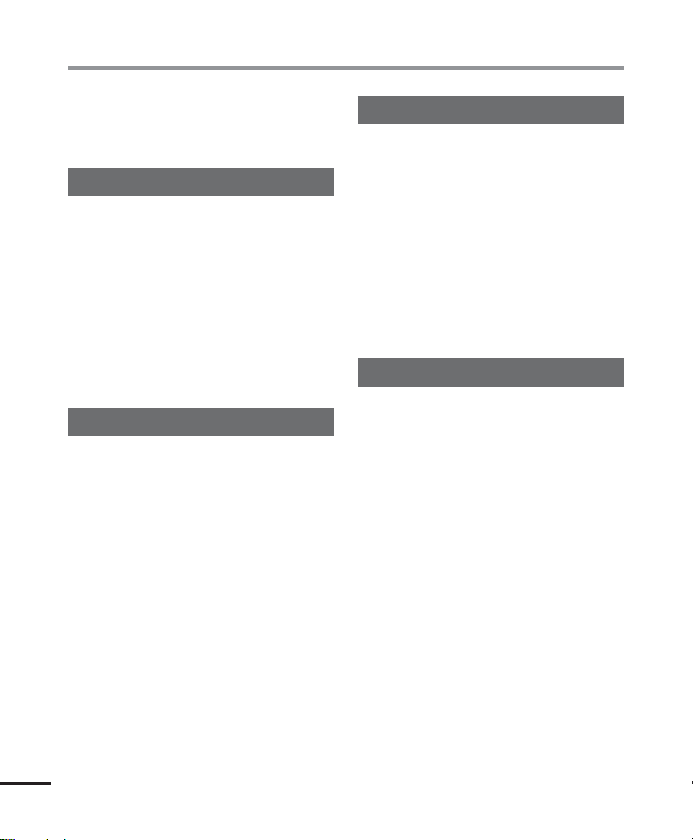
Inhoudsopgave
Namen van onderdelen ...........................................4
Recorder .........................................................................4
Weergave (normale modus) ...........................................5
Weergave (Simpele modus) ............................................6
1 Aan de slag
Setup .....................................................................7
De batterij plaatsen ........................................................8
Het toestel inschakelen ...................................................9
Datum en tijd instellen ...................................................9
De modus selecteren.....................................................10
Batterijen ............................................................11
Ongewenst bedienen voorkomen ..........................12
HOLD-modus instellen ..................................................12
HOLD-modus vrijgeven .................................................12
Het toestel uitschakelen .......................................13
Mappen en bestanden selecteren ..........................14
2 Opname
Opname ...............................................................15
Basisopnameprocedure ................................................15
Opname pauzeren/hervatten........................................17
Een opname snel zoeken...............................................17
Meeluisteren tijdens opname .......................................18
De opnamescène wijzigen [Scène opnemen]...........19
De opnamescène wijzigen ............................................19
Opnemen met een externe microfoon ....................21
Opnemen met een externe microfoon ..........................21
Opnemen van een ander aangesloten apparaat ...... 22
Geluid van een ander apparaat opnemen
met deze recorder .........................................................22
3 Weergave
Weergave .............................................................24
Basisweergaveprocedure ..............................................24
Snel vooruit spoelen .....................................................25
Terugspoelen ................................................................25
Springen naar het begin van eenbestand ....................26
Afspelen via de oortelefoon ..........................................27
De afspeelsnelheid wijzigen .........................................29
A-B herhaald afspelen ..................................................30
Indexmarkeringen/tijdelijke markeringen .............31
Een indexmarkering/tijdelijke markering schrijven .......31
Een indexmarkering/tijdelijke markering wissen ..........31
Bestanden wissen ................................................. 32
Bestanden wissen .........................................................32
4 Menu
Menu-items instellen ............................................ 34
Basisbediening .............................................................34
Bestandsmenu [Bestandsmenu] ............................37
Ongewenst wissen van bestanden voorkomen
[Vergrendeling] ............................................................37
Bestandsinformatie weergeven [Eigenschap] ..............37
Opnamemenu [Opnamemenu] .............................. 38
Het opnameniveau selecteren [Opnameniveau] ...........38
De opnamemodus instellen [Opnamemodus]...............38
Ruis tijdens opname beperken [Lowcut-filter] .............39
Stemgestuurde opnamefunctie [VCVA] ........................39
Weergavemenu [Afspeelmenu] ..............................41
Weergavestanden selecteren [Afspeelmodus] ..............41
Een overspringafstand instellen [Skipinterval]..............41
NL
2
Page 3
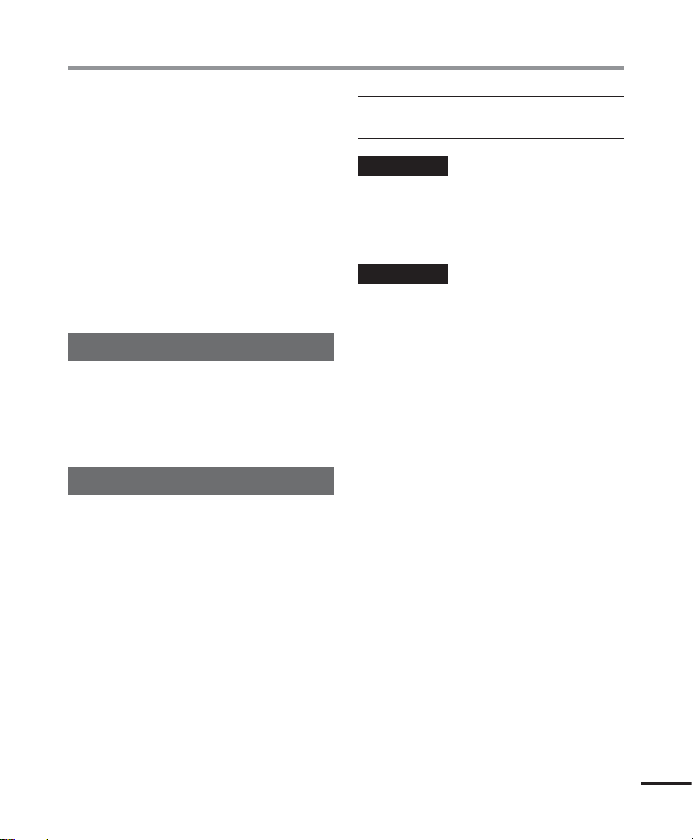
Inhoudsopgave
LCD/Soundmenu [LCD-/geluid] ............................... 43
Contrast aanpassen [Contrast] ......................................43
LED-indicatielampje instellen [LED] ..............................43
Pieptoon AAN/UIT zetten [Signaal] ...............................43
Taal voor de monitor wijzigen [Taal(Lang)] ..................43
Apparaatmenu [Apparaatmenu] ...........................44
De datum en tijd instellen [Datum en tijd] ...................44
De modus selecteren [Modusselectie] ..........................45
Standaardinstellingen herstellen [Reset-instell.] ..........45
Een opnamemedium formatteren [Formatteren]..........46
Informatie van opnamemedium controleren
[Geheugeninfo] ............................................................47
Informatie over de voicerecorder controleren
[Systeeminfo] ..............................................................47
5 Gebruik met een pc
Pc-gebruiksomgeving ...........................................48
Pc aansluiten/loskoppelen ....................................50
De voicerecorder aansluiten op een pc ..........................50
De voicerecorder loskoppelen van een pc ......................51
Bestanden overdragen naar een pc ........................ 52
6 Overige informatie
Lijst alarmboodschappen ......................................54
Problemen oplossen ............................................. 56
Verzorging van de recorder ....................................59
Accessoires (optioneel) .......................................... 60
Informatie over auteursrechten enhandelsmerken ...61
Veiligheidsmaatregelen ........................................62
Technische gegevens .............................................66
Indicaties die in deze handleiding
gebruikt worden
OPMERKING
Beschrijft voorzorgsmaatregelen en
handelingen die absoluut moet
vermeden tijdens het gebruik van de
voicerecorder.
TIP
Beschrijft handige informatie en tips voor een
optimaal gebruik van uw v
en worden
oicerecorder.
☞
Verwijst naar pagina's met details of
relevante informatie.
NL
3
Page 4
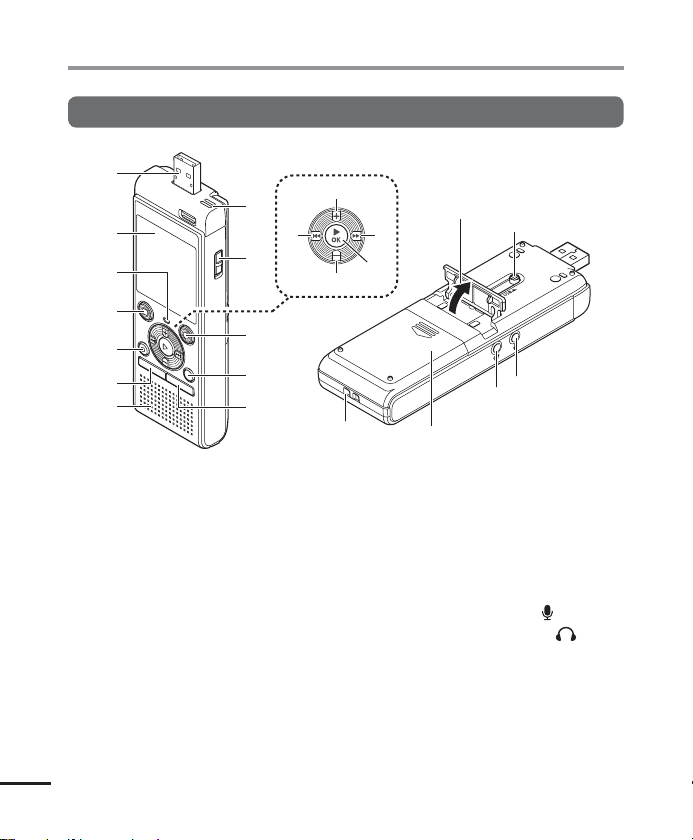
Namen van onderdelen
Recorder
Namen van onderdelen
NL
4
1
2
3
4
5
6
7
1 USB-connector
2 Display
3 Indicatielampje (LED)
4 Knop
5 Knop
6 Knop
7 Ingebouwde luidspreker
8 Ingebouwde microfoon
9
0 Knop
! Knop MAP/
@ Knop
# Knop 0
POWER
STOP
ERASE
MENU
-schakelaar
OPN
( s) (Opname)
SCENE
(4)
INDEX
8
9
0
!
@
$
*
-
(
)
%#
^
&
q
$ Knop
% Knop 9
^ Knop `
& Knop
* Steun
( Schuifregelaar USB-connector
) Microfoonaansluiting (
- Oortelefoonaansluiting (
= Batterijklepje
q Oogje voor polsriem
=
+
OK
–
)
)
Page 5
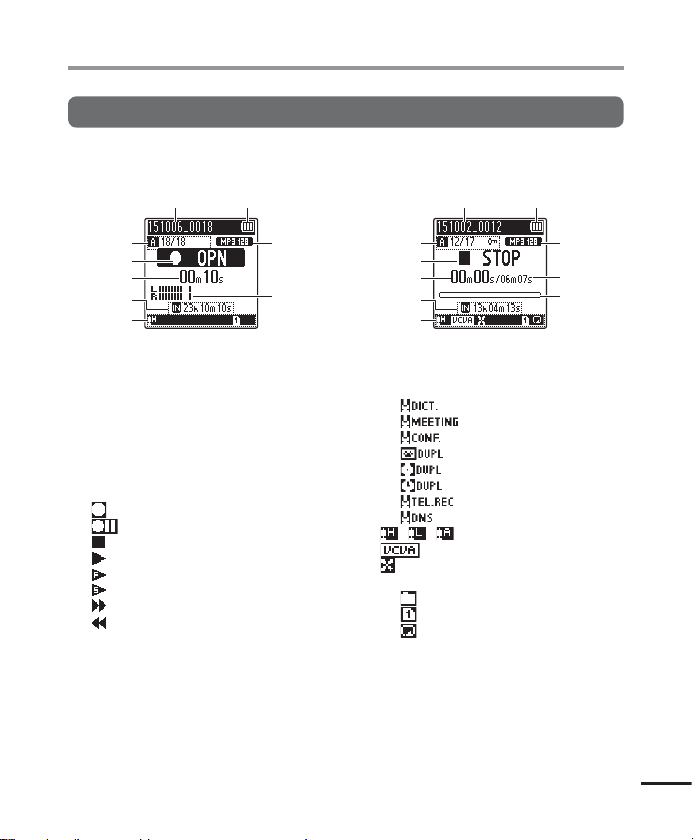
Namen van onderdelen
Weergave (normale modus)
Tijdens de opnamemodus
12
3
8
4
5
6
0
7
1 Bestandsnaam
2 Batterij-indicator
3 Mapindicator, huidig aantal
bestanden in de map/totaal
aantal opgenomen bestanden
in de map en indicatie
bestandsvergrendeling
4 Indicator voicerecorderstatus
[ ]: Opname-indicator
]: Indicator opnamepauze
[
]: Stopindicator
[
]: Indicator Afspeelmodus
[
]: Indicator Versneld afspelen
[
]: Indicator Vertraagd afspelen
[
]: Indicator Snel vooruit
[
]: Indicator Snel achteruit
[
5 Verstreken opnametijd of
afspeeltijd
6 Indicator opnamemedia
[l]: Intern geheugen
Resterende mogelijke opnametijd
Tijdens stopmodus
of afspeelmodus
12
3
4
5
6
8
9
!
7
7 Betekenis van indicatoren in het
indicatorweergavegebied
Scène opnemen:
[
[
[
Afspeelmodus:
]: Dictaat
[
[
[
[
[
[
[
[
] [ ] [ ]: Opnameniveau
]: Low cut-filter
[
[
[
]: Vergadering
]: Conferentie
]: Dupliceren (cassette)
]: Dupliceren (cd)
]: Dupliceren (Timer)
]: Telefoonopname:
]: DNS
]: VCVA
]: Map
]: Bestand
]: Herhalen
8 Indicator opnameformaat
9 Bestandslengte
0 Niveaumeter
! Indicator afspeelpositiebalk
Namen van onderdelen
NL
5
Page 6
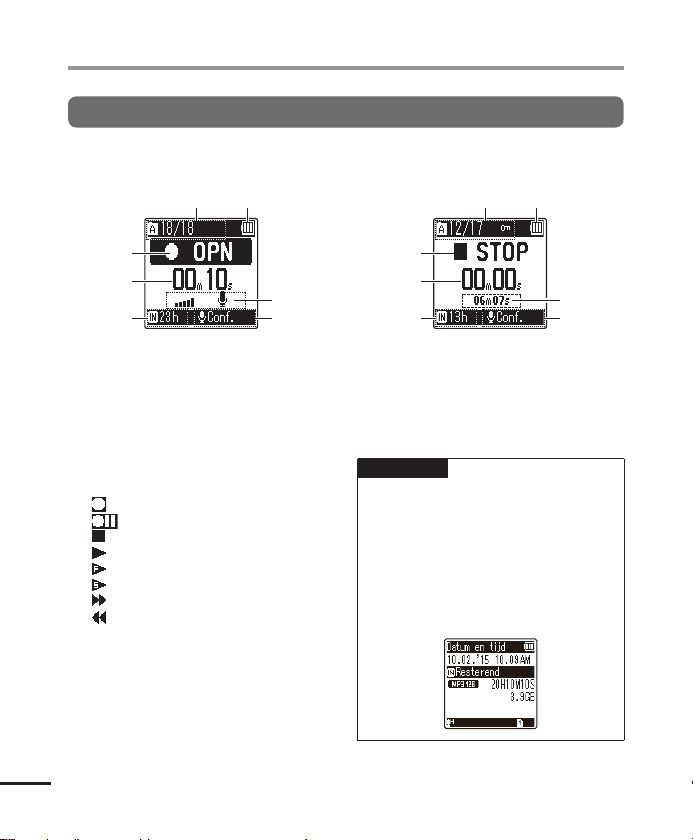
Namen van onderdelen
Weergave (Simpele modus)
Tijdens de opnamemodus
Namen van onderdelen
1
3
4
5
1 Mapindicatie, huidig
bestandsnummer in map/
totaal aantal opgenomen
bestanden in de map en indicatie
bestandsvergrendeling
2 Batterij-indicator
3 Indicatie voicerecorderstatus
[ ]: Opname-indicator
]: Indicator opnamepauze
[
]: Stopindicator
[
]: Indicator Afspeelmodus
[
]: Indicator Versneld afspelen
[
]: Indicator Vertraagd afspelen
[
]: Indicator Snel vooruit
[
]: Indicator Snel achteruit
[
4 Verstreken opnametijd of
afspeeltijd
5 Indicator opnamemedia
[l]: Intern geheugen
Resterende mogelijke opnametijd
6 Niveaumeter
2
6
8
Tijdens stopmodus
speelmodus
of af
2
1
3
4
7
5
8
7 Bestandslengte (Tijdens de
stopmodus) indicator positiebalk
afspelen (tijdens afspeelmodus)
8 Scène opnemen
TIP
• Door de k
nop STOP (4) ingedrukt
te houden terwijl de voicerecorder
in de stopmodus staat, worden de
instellingen voor [Datum en tijd] en
[Resterend] (resterende hoeveelheid
mogelijke opnametijd) weergegeven.
Als de huidige datum/tijd verkeerd
is ingesteld, zie“De datum en tijd
instellen [Datum en tijd]“ (☞Blz.44).
NL
6
Page 7
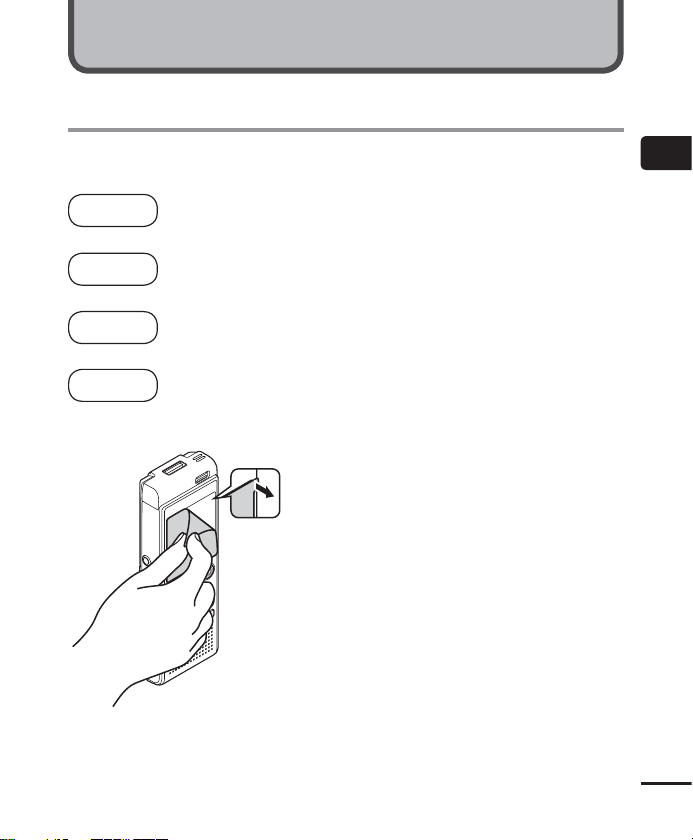
Setup
Aan de slag
Als u de voicerecorder hebt uitgepakt, volgt u de onderstaande stappen om deze gebruiksklaar
te maken.
Aan de
slag
De batterij plaatsen
1
3
Aan de
slag
Het toestel inschakelen
2
3
Aan de
slag
3
Aan de
slag
Datum en tijd instellen
3
Stel de klok van de voicerecorder in voor gebruik met het bestandsbeheer.
De modus selecteren
4
Selecteer de normale of simpele modus.
Verwijder de bescherming
van het scherm.
1
Setup
NL
7
Page 8
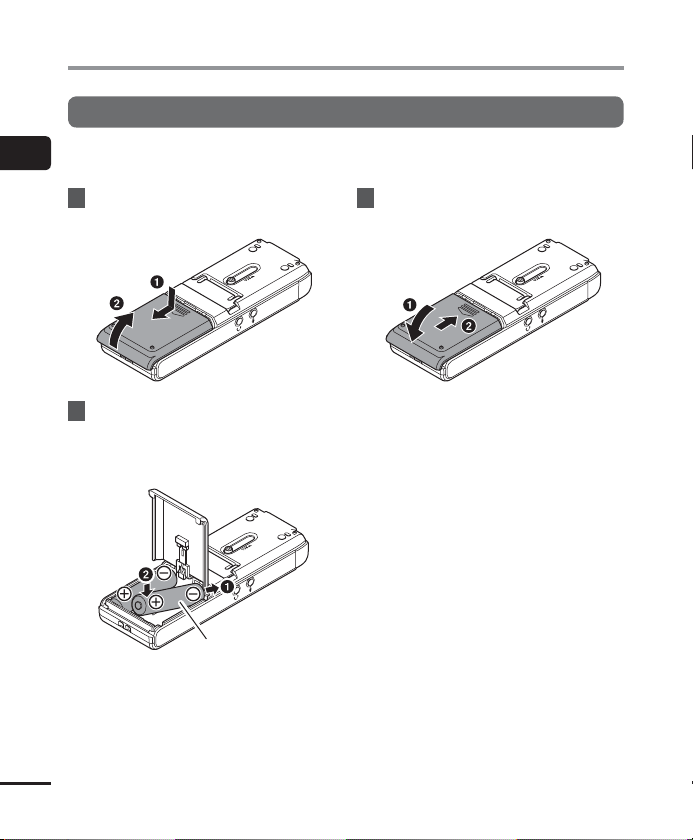
Setup
De batterij plaatsen
Voor u de voicerecorder gebruikt, plaatst u de batterij in het batterijcompartiment van de
1
voicerecorder.
Setup
1 Schuif het klepje over de batterij
open terwijl u het indrukt.
2 Plaats AAA-batterijen en
zorg ervoor dat de positieve
en negatieve polen correct
geplaatst zijn.
3 Schuif het klepje over de batterij
volledig dicht.
NL
Plaats eerst de
negatieve pool
van de batterij.
8
Page 9
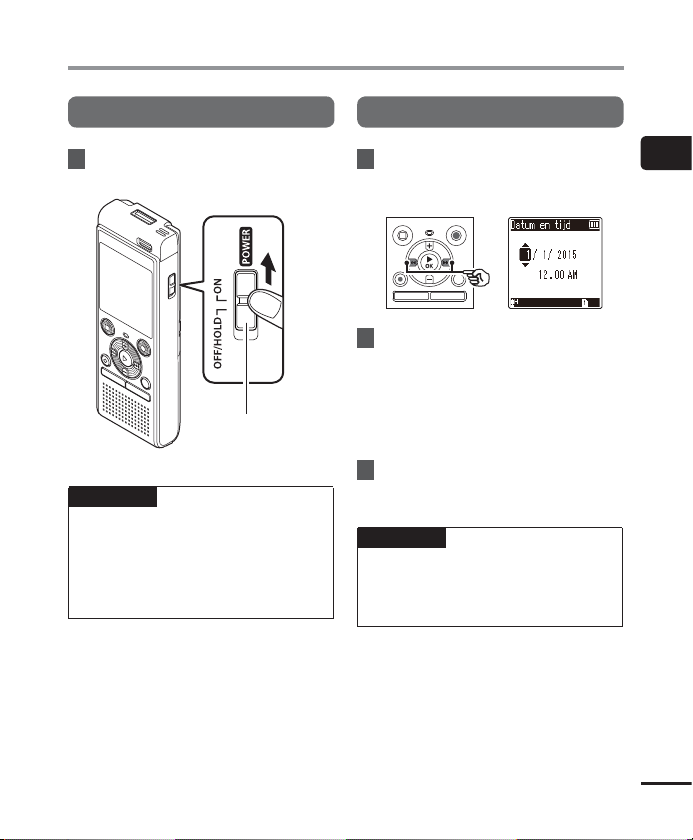
Setup
Het toestel inschakelen
1 Schuif de
de positie [ON].
TIP
• Wanneer na het inschakelen van het
toestel [Taal(Lang)] op het display
verschijnt, drukt u op de knop + of – om
de displaytaal te wijzigen, waarna u op
de knop `OK drukt om de instelling te
finaliseren.
POWER
-schakelaar naar
POWER-
schakelaar
Datum en tijd instellen
1 Druk op de knop 9 of 0 om
het item te selecteren dat moet
worden ingesteld.
2 Druk op de knop + of – om de
waarde te wijzigen.
• Om de instelling voor een ander item
te wijzigen, drukt u op de knop 9
of 0 om de knipperende cursor te
verplaatsen, waarna u op de knop + of
– drukt om het nummer te wijzigen.
3 Druk op de knop `OK om de
instelling te voltooien.
TIP
• U kunt tijdens de inst
de knop `OK drukken om de tot nu
toe ingevoerde items in te stellen en
deklok te starten.
elprocedure op
1
Setup
NL
9
Page 10
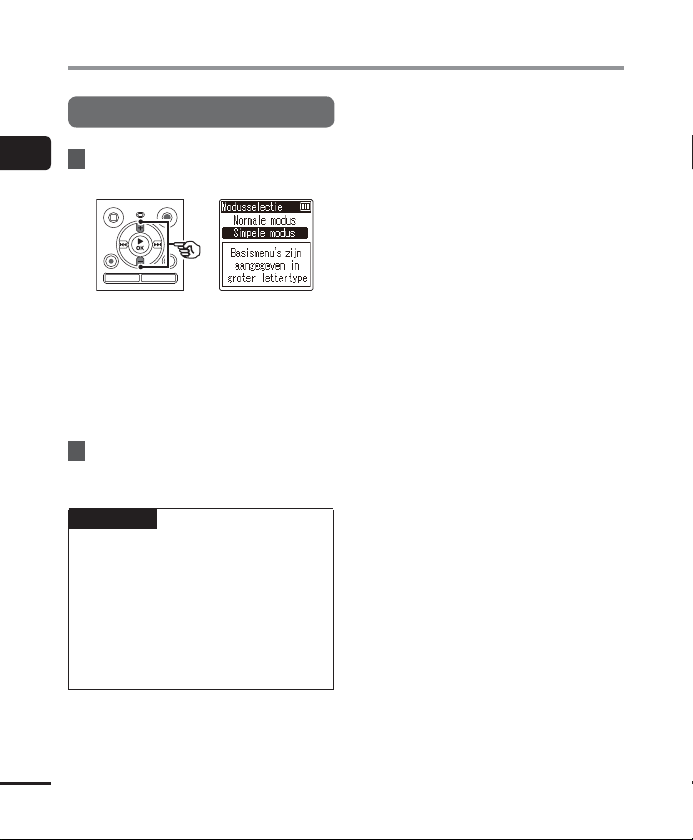
Setup
De modus selecteren
1
1 Druk op de knop + of – om de
Setup
modus te wijzigen.
[Normale modus]:
Dit is de standaardmodus waarin alle
functies beschikbaar zijn.
[Simpele modus]:
Deze modus toont vaak gebruikte
functies. De weergegeven tekst
wordt groter om hem gemakkelijker
te kunnen zien.
2 Druk op de knop `OK om de
instelling te voltooien.
TIP
• De modus k
zelfs na de instelling. “De modus
selecteren [Modusselectie]“
(☞Blz.45)
• Zodra de modus is ingesteld na
de aankoop, wordt het scherm
[Modusselectie] niet opnieuw
weergegeven, zelfs niet als de
batterijen zijn vervangen.
an worden geschakeld,
NL
10
Page 11
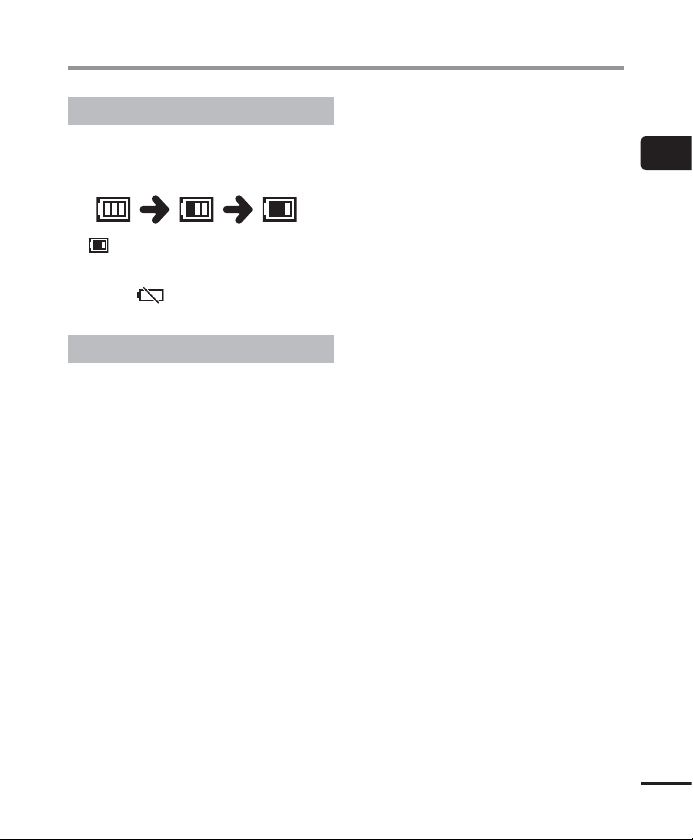
Batterijen
Batterij-indicator
Naarmate de batterij de resterende lading
verliest, verandert de batterij-indicator op het
display als volgt:
• [ ] geeft aan dat er weinig batterijlading
overblijft. Vervang de batterij door een
volle batterij. Als de batterij leeg is,
worden [
weergegeven en stopt het apparaat.
] en [Batterijniveau laag]
Voorzorgsmaatregelen voor batterijen
• De voicerecorder ondersteunt geen
mangaanbatterijen.
• Schakel het apparaat altijd uit voor u
de batterij vervangt. Bestanden kunnen
beschadigd raken als de batterij wordt
verwijderd terwijl de voicerecorder
opneemt of terwijl een bewerking wordt
uitgevoerd, zoals een bestand wissen.
• Als de batterijen uit de voicerecorder
worden verwijderd, verschijnt het scherm
[Datum en tijd] automatisch wanneer
de voeding wordt ingeschakeld. Zie “De
datum en tijd instellen [Datum en tijd]“
(☞Blz.44) voor de procedure.
• Als de voicerecorder gedurende lange
tijd niet zal worden gebruikt, dient u de
batterij altijd te verwijderen voor u de
voicerecorder opbergt.
• De continue gebruikstijd van de batterij
varieert afhankelijk van de prestaties van de
batterij tijdens het gebruik (☞Blz.67).
Voor gebruikers in Duitsland
Olympus heeft een overeenkomst met de
GRS (Joint Battery Disposal Association)
in Duitsland om een milieuvriendelijke
verwijdering van de batterij te garanderen.
1
Batterijen
NL
11
Page 12
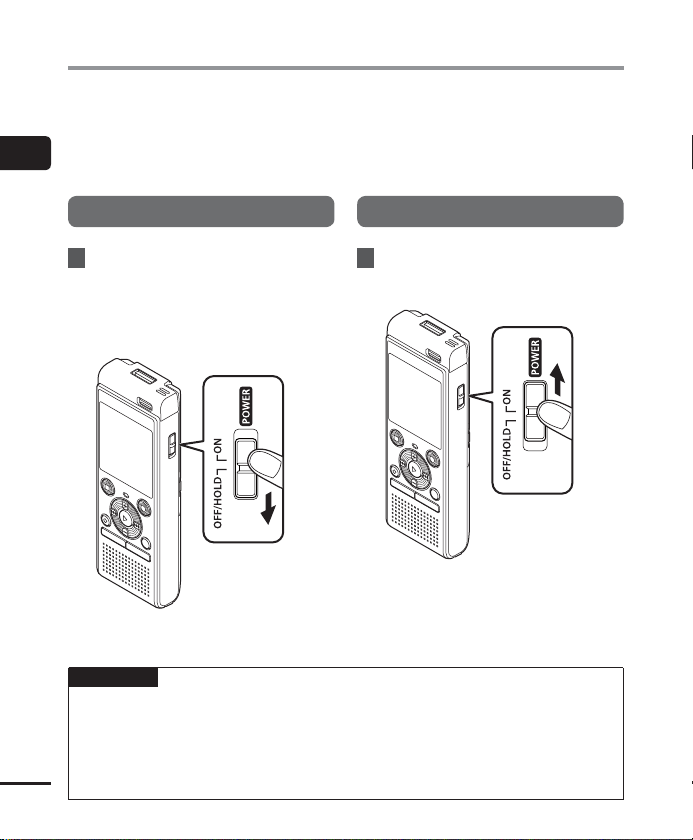
Ongewenst bedienen voorkomen
Door de voicerecorder in de HOLD-modus te plaatsen, blijft de huidige werkwijze behouden
maar kunnen de knoppen niet meer worden bediend. De HOLD-modus is een handige functie
om te voorkomen dat knoppen per vergissing worden bediend wanneer de voicerecorder in
een tas of zak wordt meegenomen. Dit is ook een handige functie om te voorkomen dat de
1
voicerecorder tijdens een opname per vergissing wordt gestopt.
Ongewenst bedienen voorkomen
HOLD-modus instellen
HOLD-modus vrijgeven
1 Terwijl de recorder in
de opnamemodus of
weergavemodus staat, verschuift
u de
POWER
positie [
• [Hold] verschijnt op het display en de
recorder gaat naar deH
OPMERKING
anneer in de H OLD-modus op een knop wordt gedrukt, verschijnt [Hold] gedurende
• W
2seconden op het display. Er gebeurt verder niets.
• Wanneer de H
voicerecorder, gaat de weergave (of opname) verder en zijn alle andere bedieningen
NL
onmogelijk. (De voeding wordt uitgeschakeld wanneer de weergave eindigt of de
opname stopt omdat er bijvoorbeeld geen geheugen meer beschikbaar is).
-schakelaar naar de
OFF/HOLD
OLD-modus wordt ingesteld tijdens weergave (of opname) van de
12
].
OLD-modus.
1 Schuif de
de positie [ON].
POWER
-schakelaar naar
Page 13
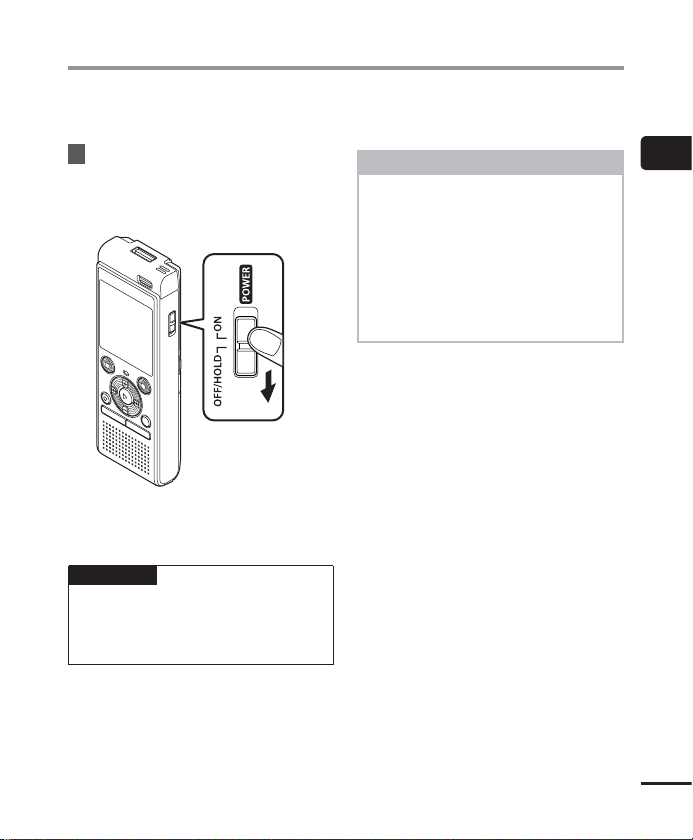
Het toestel uitschakelen
Bestaande gegevens, menu-instellingen en de klokinstelling worden opgeslagen wanneer het
apparaat wordt uitgeschakeld.
1 Terwijl de recorder in de
stopmodus staat, verschuift
ude
POWER
depositie [
• De positie waar de weergave is
gestopt bij het uitschakelen, wordt
opgeslagen in het geheugen.
TIP
• Door de v
wanneer deze niet wordt gebruikt,
blijfthet batterijverbruik tot een
minimum beperkt.
-schakelaar naar
OFF/HOLD
oicerecorder uit te schakelen
].
Energiebesparingsmodus
Wanneer de voicerecorder na
het inschakelen gedurende
minstens 5minuten is gestopt,
verdwijnt het display en gaat de
voicerecorder automatisch naar
deEnergiebesparingsmodus.
• Door op een willekeurige knop te
drukken, keert de voicerecorder terug
uit de Energiebesparingsmodus.
1
Het toestel uitschakelen
NL
13
Page 14
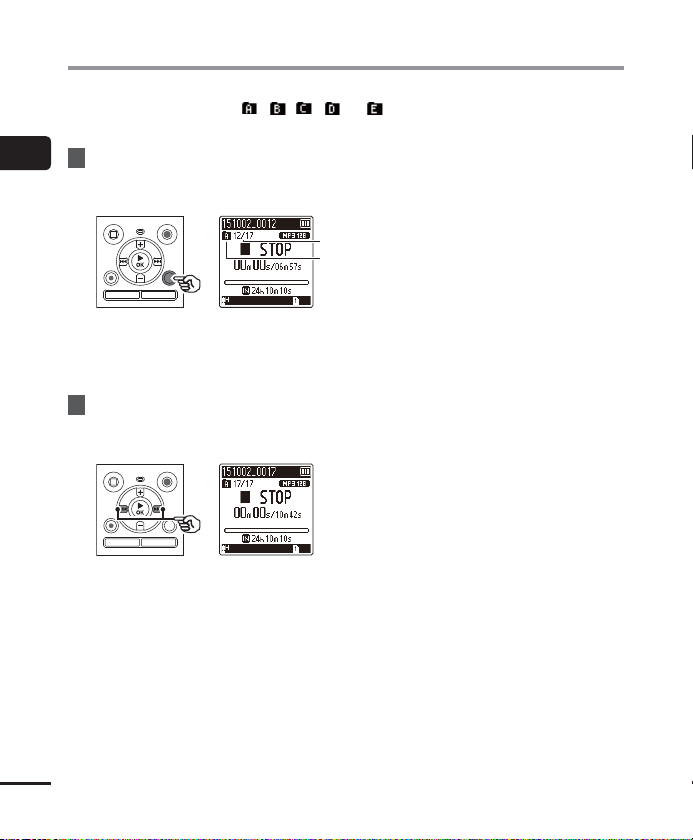
Mappen en bestanden selecteren
De recorder heeft vijf mappen, [ ], [ ],[ ], [ ] en [ ]. In elke map kunnen tot 200 bestanden
worden opgeslagen.
1
1 Druk op de knop
Mappen en bestanden selecteren
terwijl de voicerecorder in de
stopmodus is.
a Bestandsnummer
b Mapindicator
• De map wijzigt bij elke druk op de
knop FOLDER/INDEX.
2 Druk op de knop 9 of 0
om het gewenste bestand te
selecteren.
• Onmiddellijk nadat een bestand is
geselecteerd, worden de opgenomen
datum en tijd slechts gedurende 2
seconden weergegeven.
FOLDER/INDEX
a
b
NL
14
Page 15
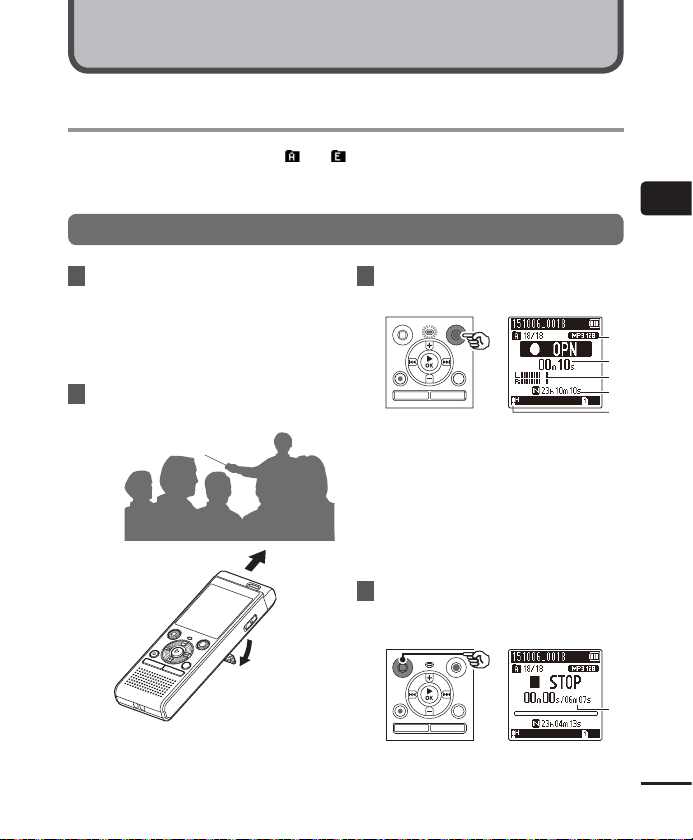
Opname
Opname
De voicerecorder heeft vijf mappen ([ ] tot [ ]) waarin opgenomen bestanden kunnen
worden opgeslagen. Deze mappen vormen een handige manier om opnamen te sorteren in
verschillende categorieën (bijvoorbeeld werk en ontspanning).
Basisopnameprocedure
2
Opname
1 Selecteer de map waarin
de opname moet worden
opgeslagen (☞ Blz.14).
• Elk nieuw spraakopnamebestand
wordt opgeslagen in de geselecteerde
map.
2 Richt de ingebouwde microfoon
naar het op te nemen geluid.
• Indien nodig kunt u de voicerecorder
gebruiken met uitgetrokken voet,
zoals weergegeven in de afbeelding.
3 Druk op de knop
OPN
opname te starten.
a Opnamemodus
b Verstreken opnametijd
c Niveaumeter (wijzigt
overeenkomstig het opnamevolume
en de instelling van de
opnamefunctie)
d Resterende mogelijke opnametijd
e Opnameniveau
• Het indicatielampje licht op.
4 Druk op de knop
STOP
wanneer u de opname wilt
stoppen.
f Bestandslengte
( s) om de
( 4)
a
b
c
d
e
f
NL
15
Page 16
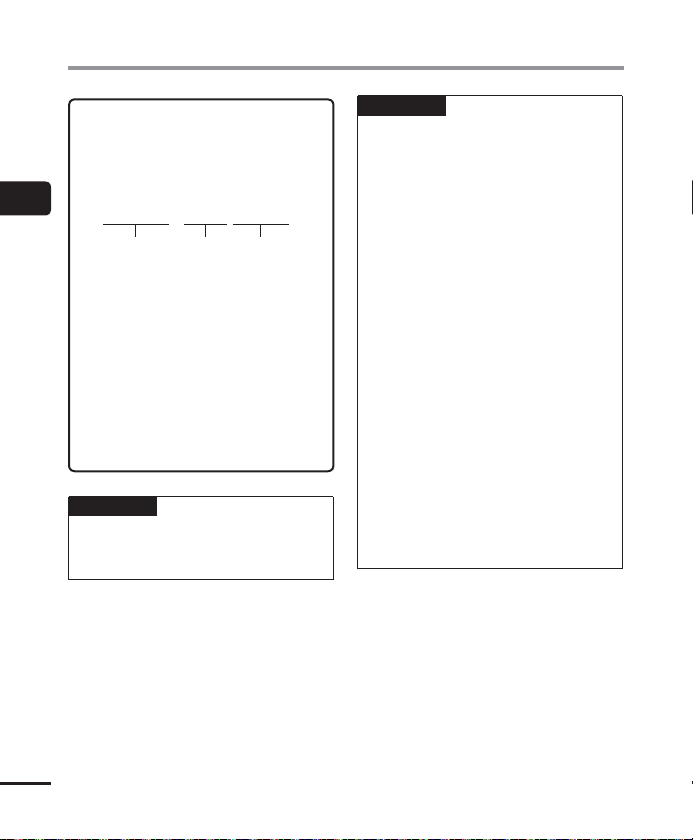
Opname
Geluidsbestanden die met de
voicerecorder werden opgenomen,
krijgen automatisch een bestandsnaam
in de onderstaande opmaak.
2
Opname
151001_0001.MP3
123
1 Opnamedatum
Geeft het jaar, de maand en de
dag aan waarop de opname werd
gemaakt.
2Bestandsnummer
Aangehechte bestandsnummers
zijn doorlopend, ongeacht of tussen
opnamemedia werd geschakeld.
3Extensie
Geeft aan dat het bestand in MP3-
indeling is.
TIP
• [Opnamemodus] moet w
ingesteld terwijl de voicerecorder is
gestopt (☞Blz.38).
orden
OPMERKING
e vermijden dat het begin van de
• Om t
opname wordt afgesneden, start u de
opname nadat het indicatielampje is
opgelicht of de opname-indicator op
het display is verschenen.
• Wanneer de resterende opnametijd
60 seconden bedraagt, begint
het indicatielampje te knipperen.
Het knippert sneller naarmate de
resterende tijd afneemt (bij de punten
van 30 en 10 seconden).
• Als [Map vol] verschijnt, is geen
opname meer mogelijk. Om nog meer
opnamen te maken, dient u een andere
map te selecteren of ongewenste
bestanden te wissen (☞Blz.32).
• Als [Geheugen vol] verschijnt, heeft de
voicerecorder geen geheugenruimte
meer vrij. U dient ongewenste
bestanden te wissen om nog meer
opnamen te maken (☞ Blz.32).
• De verwerkingsprestaties kunnen
lager liggen wanneer gegevens
herhaaldelijk naar het opnamemedium
worden geschreven of ervan worden
gewist. Initialiseer in dit geval het
opnamemedium (☞ Blz.46).
NL
16
Page 17
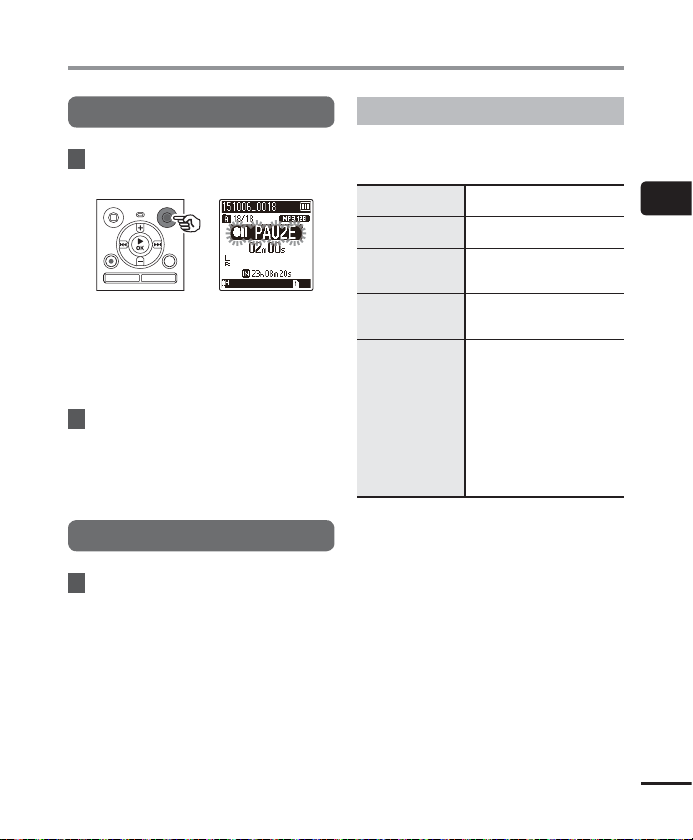
Opname
Opname pauzeren/hervatten
1 Druk tijdens de opname op de
knop
OPN
( s).
• De opname wordt gepauzeerd en
het knipperende bericht [
7
5
PAUZE]
verschijnt op het display.
• De opname wordt automatisch
gestopt na een pauze van minstens 60
minuten.
2 Druk nogmaals op de knop
OPN
( s) terwijl de opname is
gepauzeerd.
• De opname wordt hervat vanaf de
positie waar ze werd gepauzeerd.
Een opname snel zoeken
1 Druk op de knop `OK tijdens de
opname.
Opname-instellingen
Diverse opname-instellingen zijn beschikbaar,
zodat u de opname kunt aanpassen aan
verschillende opnameomstandigheden.
[
Opnameniveau
(☞Blz.38)
Opnamemodus
[
(☞Blz.38)
Low cut-filter
[
(☞Blz.39)
VCVA
[
(☞Blz.39)
Scène opnemen
[
(☞ Blz.19)
]
Stelt het opnameniveau in.
]
Stelt de opnamekwaliteit in.
Vermindert zoemende
]
geluiden van apparatuur,
zoals airco's of projectors.
]
Stelt het triggerniveau voor
stemgestuurde opname
(VCVA) in.
Hiermee wordt een van
de meerdere vooraf
geregistreerde sjablonen
met opname-instellingen
geselecteerd. Als deze optie
]
is geselecteerd, gaat elke
sjabloon in één bewerking
naar diverse instellingen
die afgestemd zijn op een
bepaalde opnamelocatie of
-omstandigheid.
2
Opname
NL
17
Page 18
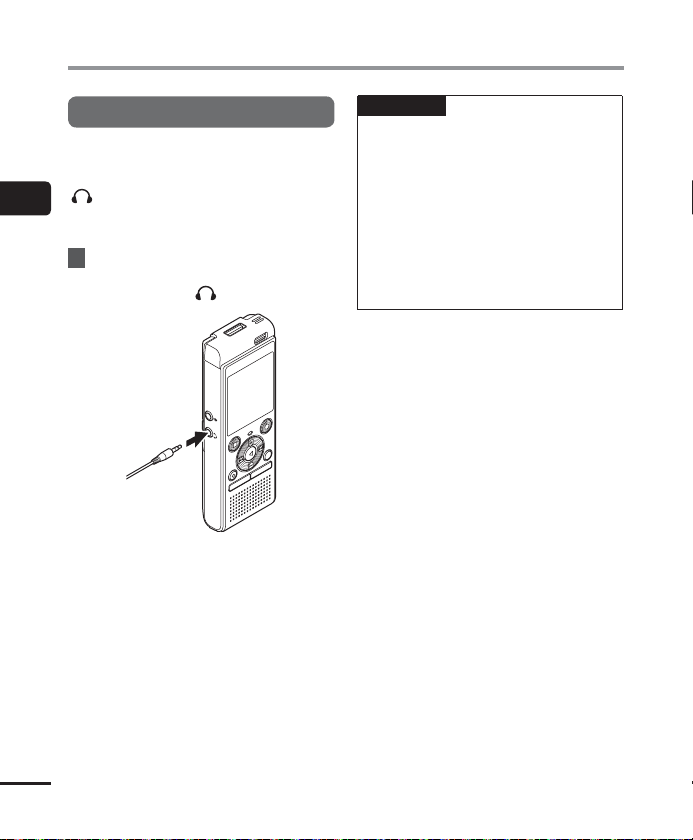
Opname
Meeluisteren tijdens opname
U kunt de opname volgen door ze te beluisteren
via de hoofdtelefoon die is aangesloten is op
de oortelefoonaansluiting van de voicerecorder
(
2
Opname
). Gebruik de knop + of – om het
meeluistervolume van deopname aan te passen.
• De oortelefoon is optioneel.
1 Sluit de oortelefoon aan op de
oortelefoonaansluiting van de
voicerecorder ( ).
Naar oortelefoonaansluiting
• Door het volume te wijzigen wordt het
opnameniveau niet beïnvloed.
OPMERKING
• Om onaangenaam hard geluid te
vermijden, dient u het volume in te stellen
op [00] voor u de hoofdtelefoon aansluit.
• Om feedback te vermijden, mag u de
hoofdtelefoon tijdens de opname niet te
dicht bij de microfoon houden.
• Wanneer [Opnameniveau] (☞Blz.38)
is ingesteld op [Automatisch], wordt
het effect van de niveau-instelling
niet weergegeven in de audio van de
opnamemonitor.
NL
18
Page 19
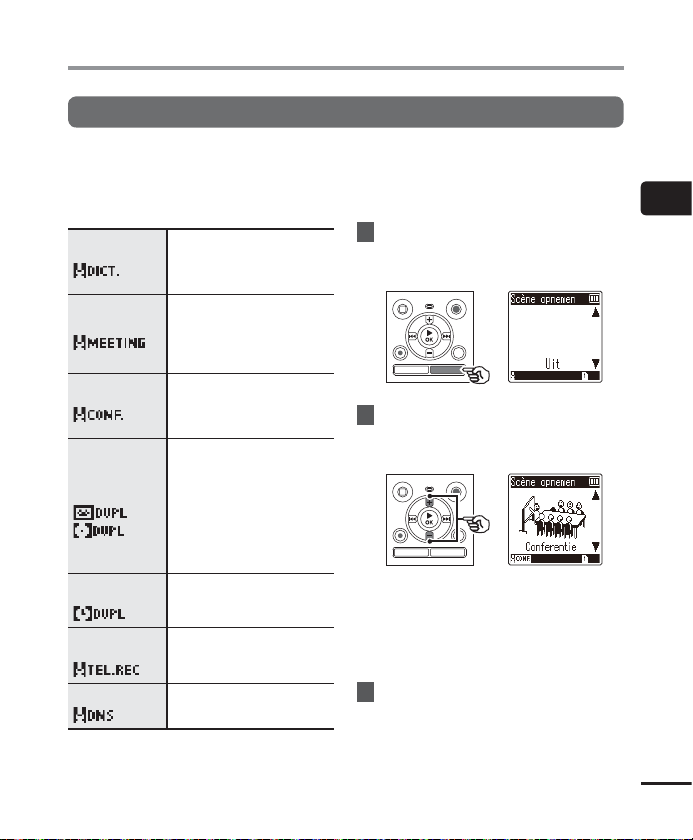
De opnamescène wijzigen [Scène opnemen]
De opnamescène wijzigen
De voicerecorder heeft vooraf geregistreerde sjablonen van optimale instellingen, aangepast
aan diverse opnametoepassingen, zoals conferentie en dictaat. Wanneer u een van deze
sjablonen selecteert, kunt u in één bewerking verschillende instellingen uitvoeren die voor uw
opnametoepassing worden aanbevolen.
[
Dictaat
]
[Vergadering]
[Conferentie]
[Dupliceren
(Auto. splitsen)]
Dupliceren
[
]
(Timer)
[Telefoonopname]
[DNS]
Geschikt voor het opnemen
van uw eigen stem en
anderegeluiden die extreem
dichtbij zijn.
Geschikt voor het opnemen
van vergaderingen die in een
kleine ruimte worden gehouden
en andere geluiden die relatief
dichtbij zijn.
Geschikt voor het opnemen van
conferenties in een grote ruimte
en andere geluiden over een
breed gebied.
Geschikt voor het dupliceren
van cassettetapes en cd's.
Destille intervallen tussen de
nummers worden gedetecteerd
om de nummers automatisch
te verdelen, zodat elk nummer
tijdens de opname wordt
opgeslagen als een afzonderlijk
bestand.
Neemt doorlopend op naar één
bestand en stopt wanneer de
ingestelde tijd is bereikt
Geschikt voor het opnemen van
telefoongesprekken.
Voor spraakherkenningsoftware.
1 Houd de knop
terwijl devoicerecorder in de
stopmodus is.
2 Druk op de knop + of – om
degewenste opnametoepassing
te selecteren.
• U kunt kiezen uit [Dictaat],
[Vergadering], [Conferentie],
[Dupliceren (Auto. splitsen)]
(☞ Blz.22), [Dupliceren (Timer)]
(☞ Blz.22), [Telefoonopname]
(☞ Blz.21), [DNS] of [Uit].
3 Druk op de knop `OK om de
instelling te voltooien.
SCENE
ingedrukt
2
De opnamescène wijzigen [Scène opnemen]
NL
19
Page 20
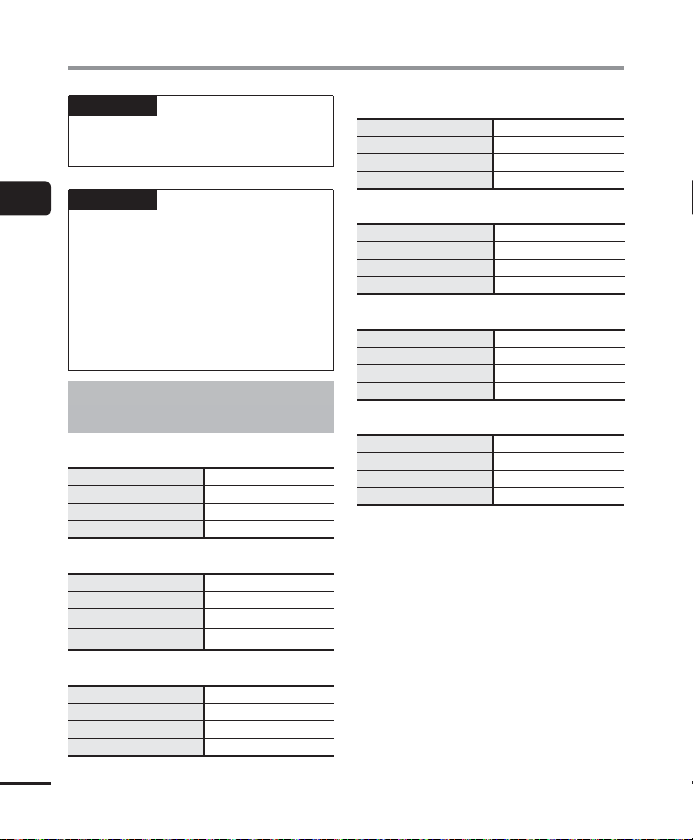
De opnamescène wijzigen [Scène opnemen]
[
TIP
cène opnemen] kan ook worden
• [S
ingesteld in het menu (☞Blz.34).
OPMERKING
2
ellingen van het opnamemenu
• De inst
De opnamescène wijzigen [Scène opnemen]
kunnen niet worden gewijzigd
wanneer een [Scène opnemen] is
geselecteerd. Om deze functies te
gebruiken dient u [Uit] te selecteren
voor de instelling [Scène opnemen].
• In de Simpele modus kan
[Scèneopnemen] niet worden
ingesteld op [Uit] (☞Blz.45).
Vooraf geregistreerde [Scène opnemen]instellingen
[
Dictaat
]
[
Opnameniveau
Opnamemodus
[
Low cut-filter
[
VCVA
[
[
Vergadering
[
Opnameniveau
Opnamemodus
[
Low cut-filter
[
[
VCVA
[
Conferentie
[
Opnameniveau
Opnamemodus
[
Low cut-filter
[
VCVA
[
][
][
][
][
]
][
][
][
][
]
][
][
][
][
NL
20
Laag
]
MP3 128 kbps
Aan
]
Uit
]
Hoog
]
MP3 128 kbps
Uit
]
Uit
]
Automatisch
MP3 128 kbps
Aan
]
Uit
]
]
]
]
]
Dupliceren (Auto. splitsen)
[
Opnameniveau
Opnamemodus
[
Low cut-filter
[
VCVA
[
[
Dupliceren (Timer)
[
Opnameniveau
[
Opnamemodus
Low cut-filter
[
VCVA
[
[
Telefoonopname
[
Opnameniveau
Opnamemodus
[
Low cut-filter
[
VCVA
[
[
DNS
]
[
Opnameniveau
Opnamemodus
[
Low cut-filter
[
VCVA
[
][
][
][
][
][
][
][
][
]
][
][
][
][
][
][
][
][
]
]
Laag
]
MP3 128 kbps
Uit
]
Uit
]
Laag
]
MP3 128 kbps
Uit
]
Uit
]
Laag
]
MP3 128 kbps
Aan
]
Uit
]
Laag
]
MP3 128 kbps
Uit
]
Uit
]
]
]
]
]
Page 21
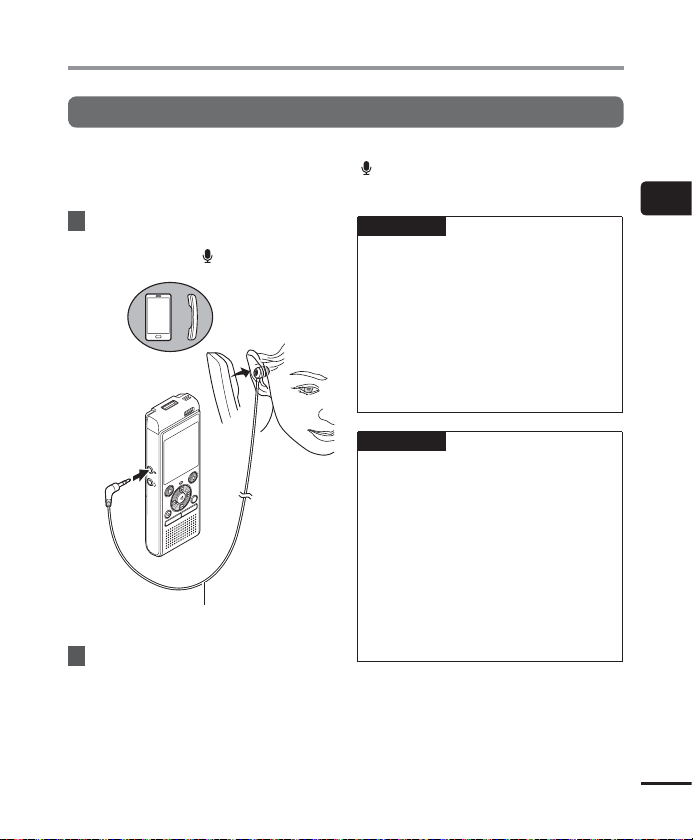
Opnemen met een externe microfoon
Opnemen met een externe microfoon
U kunt geluid opnemen met een externe microfoon of een ander apparaat dat is aangesloten
op de microfoonaansluiting van de voicerecorder (
zeniet los van de voicerecorderaansluitingen tijdens het opnemen.
1 Sluit een externe microfoon aan
op de
MIC
-aansluiting van de
voicerecorder ( ).
Naar microfoonaansluiting
Voorbeeld: TP8 microfoon met
2 Druk op de knop
telefoonopnemer (optioneel)
OPN
( s) om de
opname te starten.
). Sluit geen apparaten aan op of koppel
TIP
anneer u de telefoonmicrofoon
• W
gebruikt (Telefoonopnemer TP8),
stelt u [Scène opnemen] in op
[Telefoonopname]. Op die manier
kunt u gesprekken op mobiele en
vaste telefoons duidelijk opnemen
(☞Blz.19).
• Zie “Accessoires (optioneel)“
(☞Blz.60) voor de compatibele
externe microfoons.
OPMERKING
icrofoons met insteekvoeding
• M
kunnen worden gebruikt.
• Wanneer [Opnamemodus] is ingesteld
op stereo, wordt een opname met een
externe microfoon alleen opgenomen
op het linkerkanaal (☞Blz.38).
• Wanneer [Opnamemodus] is ingesteld
op mono, wordt alleen het signaal van
de microfoon voor het linkerkanaal
opgenomen wanneer een externe
stereomicrofoon wordt gebruikt
(☞Blz.38).
2
Opnemen met een externe microfoon
NL
21
Page 22

Opnemen van een ander aangesloten apparaat
Geluid van een ander apparaat opnemen met deze recorder
Het geluid kan worden opgenomen wanneer u een verbinding maakt tussen de audio-uitgang
(oortelefoonaansluiting) van een ander apparaat en de microfoonaansluiting (
recorder via de aansluitkabel KA333 (optioneel) voor het dupliceren.
2
1 Druk op de knop
Opnemen van een ander aangesloten apparaat
voicerecorder in de stopmodus
is.
2 Druk op de knop
[
Dupliceren (Auto. splitsen)
[
Dupliceren (Timer)
[Dupliceren (Auto. splitsen)]:
Bestanden worden tijdens de
opname automatisch opgesplitst
inelke song.
[Dupliceren (Timer)]:
De opname wordt in één bestand
opgeslagen en stopt wanneer de
voordien ingestelde tijd is bereikt.
3 Druk op de knop `OK.
SCENE
terwijl de
+
of – om
] of
] te selecteren.
4 Druk op de knop + of – om de
instelling te wijzigen.
Wanneer [
is geselecteerd:
[Cassette]:
[CD]:
Wanneer [
geselecteerd:
De tijd voor het dupliceren kan worden
geselecteerd uit [Uit], [30 min.],
[60min.], [90 min.] en [120 min.].
Dupliceren (Auto. splitsen)
Geschikt voor geluidsbronnen met
veel ruis, zoals een cassette die is
gedupliceerd van een cd of plaat.
Geschikt voor geluidsbronnen
metweinig ruis, zoals een cd.
Dupliceren (Timer)
5 Druk op de knop `OK om de
instelling te voltooien.
) van de
]
] is
NL
22
Page 23

Opnemen van een ander aangesloten apparaat
6 Verbind de voicerecorder met
een ander apparaat door middel
van aansluitkabel KA333.
Naar audio-uitgang van
ander apparaat
Naar microfoonaansluiting
7 Druk op de knop
OPN
( s) om de
opname te starten.
8
Start het afspelen op het andere
appar
aat.
9 Wanneer het dupliceren is
oltooid, drukt u op de knop
v
STOP
(4) om de opname te
stoppen.
• Wanneer [Dupliceren (Timer)] is
geselecteerd, stopt de opname
automatisch wanneer de ingestelde
tijd is bereikt.
OPMERKING
• Sluit geen appar
of koppel ze niet los van de
voicerecorderaansluitingen tijdens
hetopnemen.
• Pas het opnameniveau aan op het
andere apparaat.
• Voor geslaagde opnamen raden wij
uaan de opnamefunctie en het volume
te controleren voordat u het apparaat
gebruikt.
• In [Dupliceren (Auto. splitsen)] wordt
een originele opname gekopieerd naar
afzonderlijke bestanden, verdeeld in
elk nummer door het signaalniveau of
het ruisniveau van een stil gedeelte.
Wanneer het signaalniveau te laag
is of de ruis te luid, worden opname
en splitsing mogelijk niet goed
uitgevoerd.
Selecteer in dat geval [Dupliceren
(Timer)] en start en stop de opname
handmatig.
• Als de verbindingskabel niet
aangesloten is wanneer [Dupliceren]
wordt geselecteerd, verschijnt het
bericht [Sluit audiokabel aan op
micro-foonaansluiting].
aten aan op
2
Opnemen van een ander aangesloten apparaat
NL
23
Page 24

Weergave
Weergave
Naast bestanden die werden opgenomen met de voicerecorder, kunt u ook bestanden in
MP3-indeling die vanaf een computer werden overgezet, afspelen.
Basisweergaveprocedure
3
1 Selecteer het af te spelen
Weergave
bestand in de map waarin het
bestand staat (☞Blz.14).
2
Druk op de knop `
afspelen te starten.
a Bestandsnaam en mapindicator
b
Verstreken afspeeltijd/Bestandslengte
c Indicator afspeelpositiebalk
3 Druk op de knop + of – om
het volume in te stellen op het
gewenste niveau.
OK
om het
4 Druk op de knop
weergave te stoppen.
• Het afgespeelde bestand stopt
onmiddellijk. Met de herneemfunctie
wordt de positie waar de weergave
is gestopt, automatisch opgeslagen
a
b
c
in het geheugen. De positie wordt
bewaard, ook als het toestel wordt
uitgeschakeld. Als het toestel de
volgende keer wordt ingeschakeld,
kan de weergave worden hervat
vanaf de in het geheugen opgeslagen
stoppositie.
STOP
( 4) om de
NL
• Het volume kan worden aangepast
tussen [00] en [30]. Hoe hoger de
waarde, hoe luider het volume.
• Als het volume te luid is ingesteld,
kan een waarschuwingsscherm
24
verschijnen.
Page 25

Weergave
Snel vooruit spoelen
Snel vooruit spoelen terwijl de
voicerecorder in de stopmodus staat
1 Terwijl de voicerecorder is
gestopt, houdt u de knop 9
ingedrukt.
• Snel vooruitspoelen stopt wanneer
uknop 9 loslaat. Druk op de knop
`OK om de weergave te starten vanaf
de huidige positie.
Snel vooruit spoelen tijdens afspelen.
1 Houd knop 9 ingedrukt
tijdens het afspelen.
• Het afspelen start vanaf de huidige
positie wanneer u de knop 9
loslaat.
• Als een indexmarkering of een
tijdelijke markering in het bestand
wordt bereikt, stopt het snel
vooruitspoelen aan de markering
(☞Blz.31).
• Het snel vooruitspoelen stopt
wanneer het einde van het bestand is
bereikt. Houd de knop 9 opnieuw
ingedrukt om snel vooruit te spoelen
vanaf het begin van het volgende
bestand.
Terugspoelen
Terugspoelen terwijl de voicerecorder
in de stopmodus staat
1 Terwijl de voicerecorder is
gestopt, houdt u de knop 0
ingedrukt.
• Het terugspoelen stopt wanneer u de
knop 0 loslaat. Druk op de knop
`OK om de weergave te starten vanaf
de huidige positie.
Terugspoelen tijdens afspelen
1 Houd knop 0 ingedrukt
tijdens het afspelen.
• Het afspelen start vanaf de huidige
positie wanneer u de knop 0
loslaat.
• Als een indexmarkering of een
tijdelijke markering in het bestand
wordt bereikt, stopt het terugspoelen
aan de markering (☞Blz.31).
• Het terugspoelen stopt wanneer
het begin van het bestand wordt
bereikt. Houd de knop 0 opnieuw
ingedrukt om terug te spoelen vanaf
het einde van het vorige bestand.
3
Weergave
NL
25
Page 26

Weergave
Springen naar het begin van
eenbestand
3
Weergave
Springen naar het begin van het
volgende bestand
1 Druk op de knop 9 terwijl de
voicerecorder in de stopmodus
staat of tijdens het afspelen.
Springen het begin van het huidige
bestand
1 Druk op de knop 0 terwijl de
voicerecorder in de stopmodus
staat of tijdens het afspelen.
Springen naar het begin van het
vorige bestand
1 Druk op de knop 0 wanneer
de afspeelpositie het begin van
het bestand is.
• Om tijdens het afspelen naar het begin
van het vorige bestand te springen,
drukt u de knop 0 twee keer na
elkaar in.
OPMERKING
• Als een indexmarkering of tijdelijke
markering w
het afspelen naar het begin van een
bestand wordt gesprongen, start
het afspelen vanaf de positie van de
markering. Wanneer naar het begin van
een bestand wordt gesprongen terwijl
de voicerecorder in de stopmodus
staat, wordt de markering genegeerd
(☞Blz.31).
• Als een andere instelling dan
[Bestandskippen] is ingesteld voor
[Skipinterval], start het afspelen
zodra met de ingestelde tijd vooruit of
achteruit is gesprongen. Het afspelen
springt niet naar het begin van het
bestand (☞ Blz.41).
ordt bereikt terwijl tijdens
NL
26
Page 27

Weergave
Weergave-instellingen
U kunt verschillende methoden selecteren
om bestanden af te spelen, afhankelijk van de
toepassing en uw smaak.
[
Afspeelmodus
(☞Blz.41)
Skipinterval
[
(☞Blz.41)
]
Selecteren van een van
dedrie afspeelmodi.
Een handige functie om
de weergavepositie snel
]
te verplaatsen en korte
segmenten herhaaldelijk
afte spelen.
Afspelen via de oortelefoon
U kunt de oortelefoon aansluiten op de
oortelefoonaansluiting van de voicerecorder
(
) en via de oortelefoon naar de weergave
luisteren.
• De oortelefoon is optioneel.
1
Sluit de oortelefoon aan op de
oortelefoonaansluiting van de
voicerecorder ( ).
Naar oortelefoonaansluiting
2 Druk op de knop `OK om het
afspelen te starten.
TIP
• Er komt geen geluid uit de luidspr
als de oortelefoon is aangesloten.
OPMERKING
• Om onaangenaam har
den, dient u het volume in te stellen op
[00] voordat u de oortelefoon aansluit.
• Vermijd te hoge volumes wanneer
uviade oortelefoon luistert.
Dit kan gehoorschade of gehoorverlies
veroorzaken.
d geluid te vermij-
eker
3
Weergave
NL
27
Page 28

Weergave
Muziekbestanden
Als een muziekbestand dat werd overgezet
naar de voicerecorder, niet kan worden
afgespeeld, dient u na te gaan of de
bemonsteringssnelheid en de waarden
voor de bitsnelheid binnen het toegelaten
bereik liggen. De combinaties van
bemonsteringssnelheid en bitsnelheid die
3
worden ondersteund voor het afspelen van
muziekbestanden door de voicerecorder,
Weergave
worden hierna aangegeven.
Bestands-
formaat
MP3-indeling
• MP3-bestanden met variabele bitsnelheden
(bitsnelheden variabel geconverteerd
in één bestand), worden mogelijk niet
normaal afgespeeld.
• Zelfs als de bestandsindelingen compatibel
zijn voor het afspelen op deze recorder,
ondersteunt de recorder niet elke encoder.
Bemonsterings-
snelheid
MPEG 1 Layer 3:
32 kHz,
44,1 kHz,
48 kHz
MPEG 2 Layer 3:
16 kHz,
22,05 kHz,
24 kHz
NL
28
Bitsnelheid
8 tot
320kbps
Page 29

Weergave
De afspeelsnelheid wijzigen
Het kan handig zijn om de afspeelsnelheid te wijzigen om presentaties te versnellen of om
moeilijk te begrijpen delen te vertragen wanneer u een taal aanleert.
1 Druk tijdens het afspelen op de
knop `OK.
2 Druk op de knop + of –.
• Pas de afspeelsnelheid aan.
• De afspeelsnelheid neemt toe wanneer
op de knop + wordt gedrukten neemt
af wanneer opdeknop - wordt gedrukt.
• Om terug te keren naar de normale
weergavesnelheid, stelt u de instelling
in op [x1,0 afspelen].
3 Druk op de knop `OK.
TIP
anneer de afspeelsnelheid wordt
• W
gewijzigd, zijn afspeelfuncties zoals
afspelen stoppen, springen naar het
begin van een bestand en schrijven
van indexmarkeringen/tijdelijke
markeringen, dezelfde als tijdens
standaard afspelen.
OPMERKING
• Gewijzigde inst
afspeelsnelheid blijven bewaard, ook
als het toestel wordt uitgeschakeld.
• Door het wijzigen van de
afspeelsnelheid loopt de batterij
snellerleeg.
ellingen voor
Beperkingen voor snel afspelen
Afhankelijk van hun bemonsteringsfrequentie
en bitsnelheid worden sommige bestanden
mogelijk niet normaal afgespeeld.
In dit geval dient u de afspeelsnelheid te
verlagen.
3
Weergave
NL
29
Page 30

Weergave
A -B herhaald afspelen
De voicerecorder heeft een functie waarmee u de weergave van een deel (segment) van het
afgespeelde bestand kunt herhalen.
1 Selecteer een bestand voor A-B
herhaald afspelen en start de
3
Weergave
weergave.
2
Druk op de knop
OPN
wanneer de weergave de
gewenste startpositie voor A-B
herhaald afspelen bereikt.
TIP
• U kunt de af
(☞Blz.29) wijzigen en snel
vooruit/achteruit spoelen
(☞Blz.25) als de indicatie
[
• Als de weergave het einde van
het bestand bereikt wanneer de
indicatie [
einde van het bestand beschouwd
als de eindpositie van het segment
en het herhaald afspelen start.
speelsnelheid
] knippert.
] knippert, wordt het
(s)
• Segment A-B is ingesteld en A-B
herhaald afspelen start.
4 Druk op de knop
• Het afspelen stopt. Het afspeelsegment
dat voor deze functie werd
gespecificeerd, blijft bewaard.
OPMERKING
anneer een index- of tijdelijke
• W
markering wordt geschreven of gewist
tijdens A-B herhaald afspelen, wordt
A-B herhaald afspelen geannuleerd
en keert de voicerecorder terug naar
normale weergave.
A-B herhaald afspelen annuleren
1
Druk op de knop
terwijl de voicerecorder in de
stopmodus is.
STOP
STOP
( 4).
(4)
3 Druk op de knop
wanneer de weergave de
gewenste eindpositie voor A-B
herhaald afspelen bereikt.
NL
30
OPN
(s)
OPMERKING
anneer de knop OPN (s) wordt
• W
ingedrukt tijdens A-B herhaald
afspelen, wordt de instelling
geannuleerd zonder de weergave
testoren.
Page 31

Indexmarkeringen/tijdelijke markeringen
Door een indexmarkering of tijdelijke markering in een bestand te plaatsen, kunt u snel de
gewenste positie in het bestand terugvinden met dezelfde handelingen waarmee u snel
vooruit of terugspoelt of naar het begin van een bestand springt. Indexmarkeringen kunnen
alleen worden geplaatst in bestanden die werden aangemaakt met een Olympus voicerecorder.
Als bestanden met andere apparaten werden gemaakt, kunt u de gewenste posities tijdelijk in
het geheugen opslaan met behulp van tijdelijke markeringen.
Een indexmarkering/tijdelijke markering schrijven
1
Wanneer de gewenste positie
is ber
eikt tijdens opname of
weergave, drukt u op de knop
FOLDER/INDEX
tijdelijke markering te schrijven.
OPMERKING
ijdelijke markeringen zijn, zoals
• T
de naam aangeeft, slechts tijdelijk.
Ze worden automatisch gewist als
u een ander bestand selecteert,
het bestand overzet naar een
computer of het bestand op een
computer verplaatst.
• U kunt tot 99 indexmarkeringen/
tijdelijke markeringen in hetzelfde
bestand plaatsen.
Het bericht [U kunt niet meer
instellen] of [Max. aantal Markeringen
bereikt] verschijnt als u meer dan 99
markeringen probeert te plaatsen.
• U kunt geen indexmarkeringen/
tijdelijke markeringen plaatsen of
wissen in bestanden die werden
vergrendeld met de functie
bestandsvergrendeling (☞Blz.37).
om een index- of
Een indexmarkering/tijdelijke markering wissen
1
Selecteer een bestand met
een inde
markering die u wilt wissen en
start de weergave.
2
Gebruik de knop 9 of 0
om de inde
markering te selecteren, die
uwilt wissen.
3 Wanneer het nummer van de te
wissen indexmarkering/tijdelijke
markering op het display
verschijnt (gedurende ongeveer
2 seconden), drukt u op de
knop
• De nummering van de volgende
xmarkering/tijdelijke
xmarkering/tijdelijke
ERASE
.
indexmarkeringen/tijdelijke
markeringen wordt automatisch
aangepast.
3
Indexmarkeringen/tijdelijke markeringen
NL
31
Page 32

Bestanden wissen
Bestanden wissen
Deze paragraaf beschrijft hoe u een ongewenst bestand uit een map kunt wissen, hoe u
alle bestanden in de huidige map in één keer kunt wissen en hoe u een geselecteerde map
kuntwissen.
1 Selecteer het bestand dat u wilt
wissen (☞Blz.14).
3
2
Druk op de knop
Bestanden wissen
terwijl devoicerecorder in de
ERASE
stopmodus staat.
4 Druk op de knop `OK.
• De voicerecorder keert terug naar
de stopmodus als er gedurende 8
seconden geen handelingen worden
uitgevoerd.
3 Druk op de knop + of - om
[
Wissen in map
wissen
] te selecteren.
[Wissen in map]:
Wist alle bestanden die zijn
opgeslagen in dezelfde map als het
geselecteerde bestand.
[Bestand wissen]:
NL
Wist alleen het geselecteerde bestand.
32
] of [
Bestand
5 Druk op de knop + om [
te selecteren.
6 Druk op de knop `OK.
• [Wissen] verschijnt op het display
en de wisprocedure start. [Gewist]
verschijnt als de procedure is voltooid.
Starten
]
Page 33

Bestanden wissen
OPMERKING
• Bestanden die zijn gewist, kunnen niet
orden hersteld. Let dus goed op
meer w
voor u een bestand wist.
• U kunt geen mappen verwijderen via
de recorder.
• Beveiligde bestanden en bestanden die
ingesteld zijn als alleen-lezen kunnen
niet worden gewist (☞Blz.37).
• Voor u een bestand wist, dient ude
batterij te vervangen, zodat de
batterij niet leeg is voor de procedure
voltooid is. Het wissen kan meer dan
10 seconden in beslag nemen. Om
risico op beschadiging van gegevens te
vermijden, mag u nooit het volgende
proberen voordat een wisprocedure is
voltooid:
• De batterij verwijderen
3
Bestanden wissen
NL
33
Page 34

Menu
Menu-items instellen
Basisbediening
In de normale modus zijn menu-items onderverdeeld in tabbladen, zodat u snel de gewenste
items kunt instellen door een tabblad te selecteren en vervolgens naar het gewenste item in
het tabblad te gaan. Volg de onderstaande stappen om een menu-item in te stellen.
1 Druk tijdens opname/weergave
4
Menu-items instellen
NL
34
of terwijl de voicerecorder in
destopmodus staat, op de
knop
MENU
.
Wanneer de
schermweergave
[Simpele modus] is.
OPMERKING
• Druk in [Simpele modus] op de
knop MENU terwijl de voicerecorder
in de stopmodus of afspeelmodus is.
TIP
ommige menu's bevatten items
• S
die kunnen worden ingesteld tijdens
opname/weergave (☞Blz.36).
2 Druk op de knop + of – om het
tabblad te selecteren met het
item dat u wilt instellen.
Wanneer de
schermweergave
[Simpele modus] is.
• Door met de cursor van het ene
tabblad naar het andere te gaan,
verandert het weergegeven
menuscherm.
3 Druk op de knop `OK om
de cursor naar het gewenste
instelitem te verplaatsen.
Wanneer de
schermweergave
[Simpele modus] is.
Page 35

Menu-items instellen
• U kunt hiervoor ook de knop 9
gebruiken.
4 Druk op de knop + of - om
het gewenste instelitem te
selecteren.
Wanneer de
schermweergave
[Simpele modus] is.
5 Druk op de knop `OK.
Wanneer de
schermweergave
[Simpele modus] is.
• De instelling van het geselecteerde
item wordt weergegeven.
• U kunt hiervoor ook de knop 9
gebruiken.
• Druk op de knop 0 om terug te
keren naar het vorige scherm.
6 Druk op de knop + of – om de
instelling te wijzigen.
Wanneer de
schermweergave
[Simpele modus] is.
7 Druk op de knop `OK om de
instelling te voltooien.
Wanneer de
schermweergave
[Simpele modus] is.
• Er verschijnt een bericht om aan te
geven dat de instelling is ingevoerd.
• U kunt de instelling annuleren en
terugkeren naar het vorige scherm
door op de knop 0 te drukken in
plaats van op de knop `OK.
4
Menu-items instellen
NL
35
Page 36

Menu-items instellen
8 Druk op de knop
menuscherm te verlaten.
• Wanneer het menuscherm wordt
weergegeven tijdens opname of
4
Menu-items instellen
weergave, drukt u op de knop MENU
om terug te keren naar het vorige
scherm zonder de opname/weergave
te beëindigen.
OPMERKING
• Als menu-inst
uitgevoerd terwijl de voicerecorder
in de stopstand staat, verlaat de
voicerecorder het menu en keert
terug naar de gestopte modus
als er gedurende 3 minuten geen
handelingen worden uitgevoerd.
Hetgeselecteerde instelitem
verandertin dit geval niet.
• Voor menu-instellingen die worden
uitgevoerd tijdens opname/weergave,
verlaat de voicerecorder het menu
als er gedurende 8 seconden geen
handelingen worden uitgevoerd.
ellingen worden
STOP
( 4) om het
Menu-items kunnen worden ingesteld
tijdens opnemen.
Alleen normale modus
[Opnameniveau]
[Low cut-filter]
[VCVA]
[LED]
Menu-items kunnen worden ingesteld
tijdens afspelen
Normale modus
[Eigenschap]
[Skipinterval]
Simpele modus
[Skipinterval]
[Afspeelmodus]
[LED]
Menu-items die kunnen worden ingesteld
in de Simpele modus
[Scène opnemen]
[Datum en tijd]
[Modusselectie]
[Skipinterval]
[Signaal]
[Taal(Lang)]
NL
36
Page 37

Bestandsmenu [Bestandsmenu]
Ongewenst wissen van bestanden voorkomen [Vergrendeling]
Met de functie bestandsvergrendeling kunt
u belangrijke bestanden beveiligen, zodat ze
niet per vergissing worden gewist. Als een
bestand is vergrendeld, wordt het bestand
niet gewist, zelfs niet als alle bestanden in de
overeenkomstige map tegelijk worden gewist
(☞Blz.32).
1 Selecteer het bestand dat u wilt
vergrendelen (☞ Blz.14).
[Aan]:
Bestand is vergrendeld.
[Uit]:
Bestandsvergrendeling is geannuleerd.
Bestandsinformatie weergeven [Eigenschap]
U kunt de informatie over een bestand vanuit
een menuscherm weergeven.
1 Druk op de knop + of - om het
scherm te schakelen.
• Informatie wordt weergegeven voor
[Naam], [Datum], [Grootte]
de items
en [Bitrate]
.
4
Bestandsmenu [Bestandsmenu]
NL
37
Page 38

Opnamemenu [Opnamemenu]
Het opnameniveau selecteren [Opnameniveau]
U kunt het opnameniveau (gevoeligheid)
aanpassen overeenkomstig uw
opnametoepassing.
[Hoog]
Geschikt om colleges, grote
4
Opnamemenu [Opnamemenu]
conferenties en andere toepassingen
met afgelegen of stille geluidsbronnen
op te nemen.
[Laag]
Geschikt om dictaten op te nemen.
[Automatisch]:
Het opnameniveau verandert altijd
automatisch volgens het volume van
het invoergeluid. Geschikt voor het
opnemen van alle geluiden.
TIP
• Om de st
em van de spreker duidelijk op
te nemen, stelt u [Opnameniveau] in
op [Laag] en plaatst u de ingebouwde
microfoon van de voicerecorder dicht
bij de mond van de spreker (5 tot 10cm
afstand).
De opnamemodus instellen [Opnamemodus]
U kunt voorrang verlenen aan
geluidskwaliteit of opnametijd. Selecteer
deopnamemodus die het best geschikt
isvoor uw opnametoepassing.
[MP3 128 kbps]
[MP3 64 kbps mono]
[MP3 8 kbps mono]
* Mono-opname
TIP
• De geluidsk
naarmate de opnamesnelheid
toeneemt.
• Door een hogere opnamesnelheid in
te stellen, wordt het bestand groter.
Controleer of u genoeg geheugen
vrijhebt voordat u de opname start.
• Om conferenties en presentaties
duidelijk op te nemen, is het aan te
bevelen [Rec Mode] in te stellen op
[MP3 128 kbps].
OPMERKING
anneer [Opnamemodus] is ingesteld
• W
op stereo, wordt een opname met een
aangesloten externe monomicrofoon
alleen opgenomen op het linkerkanaal.
*
*
waliteit neemt toe
NL
38
Page 39

Opnamemenu [Opnamemenu]
Ruis tijdens opname beperken
[Lowcut-filter]
Het spraakactiveringsniveau aanpassen
voor spraakgestuurde opname
Met de low cut-filter van de voicerecorder
kunt u opnamen maken met minder
zoemgeluiden van airco's of laagfrequente
geluiden van apparaten zoals projectors.
[Aan]:
Schakelt de low cut-filter in.
[Uit]:
Schakelt de low cut-filter uit.
Stemgestuurde opnamefunctie [VCVA]
De spraakgestuurde opnamefunctie (VCVA)
start de opname automatisch wanneer
een geluid luider dan een vooringesteld
spraakactiveringsniveau wordt gedetecteerd,
en pauzeert de opname automatisch als
het geluidsvolume terugvalt. Gebruik deze
functie om automatisch nodeloze stille
segmenten (bijvoorbeeld lange stiltes tijdens
een conferentie) uit een opname weg te
laten, waardoor geheugen wordt bespaard.
[Aan]:
Schakelt VCVA in. U kunt het
spraakactiveringsniveau voor VCVA
aanpassen.
[Uit]:
Schakelt VCVA uit. Keert terug naar
standaardopname.
1 Druk op de knop
OPN
( s) om de
opname te starten.
• De opname pauzeert automatisch
ongeveer 1 seconde nadat het op te
nemen geluid stiller is geworden dan
de ingestelde activeringsgevoeligheid.
Het knipperende bericht [Stand-by]
verschijnt op het display. Het
indicatielampje licht op wanneer de
opname is geactiveerd en knippert
wanneer de opname is gepauzeerd.
2 Druk op de knop 9 of 0 om
het spraakactiveringsniveau aan
te passen.
a
b
a Spraaksynchronisatieniveau
(gaatnaar links/rechts volgens
ingesteld niveau)
b Niveaumeter (verandert
overeenkomstig het geluidsvolume
van de opname)
• De instelling kan worden aangepast
tussen [01] en [15].
4
Opnamemenu [Opnamemenu]
NL
39
Page 40

Opnamemenu [Opnamemenu]
TIP
• Als de inst
• Pas het VCVA-spraakactiveringsniveau
• Om opnamefouten te vermijden,
4
Opnamemenu [Opnamemenu]
OPMERKING
• De v
elwaarde wordt verhoogd,
neemt de VCVA-activeringsgevoeligheid
toe, zodat stillere geluiden de opname
kunnen starten.
aan volgens de opnameomstandigheden (met het oog op
bijvoorbeeld sterke omgevingsgeluiden
of soortgelijke geluiden).
is het aan te bevelen vooraf een
testopname uit te voeren om het
spraakactiveringsniveau aan te passen.
olgende functie is uitgeschakeld
wanneer de functie [VCVA] wordt
gebruikt:
• [Scène opnemen] (☞ Blz.19)
NL
40
Page 41

Weergavemenu [Afspeelmenu]
Weergavestanden selecteren [Afspeelmodus]
Er zijn verschillende weergavestanden
beschikbaar voor verschillende luisterstijlen.
1 Druk op de knop + of - om
[
Afspeelbereik
selecteren.
[Afspeelbereik]:
specificeert het bereik van bestanden
voor het afspelen.
[Herhalen]:
Speelt de bestanden in het ingestelde
bereik herhaaldelijk af.
2 Druk op de knop + of – om een
instelling te selecteren.
Wanneer [
[Bestand]:
Stopt de weergave als het huidige
bestand is afgespeeld.
[Map]:
Speelt alle bestanden in de huidige
map na elkaar af, waarbij de weergave
wordt gestopt als het laatste bestand
in de map is afgespeeld.
Wanneer [
[Aan]:
De bestanden in het opgegeven
weergavebereik worden herhaaldelijk
afgespeeld.
[Uit]:
Annuleert het herhaald afspelen.
OPMERKING
anneer [Afspeelbereik] is ingesteld op
• W
[Bestand], knippert [Eind] gedurende
2seconden op het display als het laatste
bestand in de map is afgespeeld, waarna
de weergave stopt aan de beginpositie
van het laatste bestand.
] of [
Afspeelbereik
Herhalen
Herhalen
] is geselecteerd:
] te
] is geselecteerd:
• Wanneer [Afspeelbereik] is ingesteld
op [Map], knippert [Eind] gedurende
2seconden op het display als
het laatste bestand in de map is
afgespeeld, daarna stopt de weergave
aan de beginpositie van het eerste
bestand in de map.
Een overspringafstand instellen [Skipinterval]
Met de functie [Skipinterval] kunt u tijdens
de weergave een bepaald gedeelte vooruit
overslaan (vooruit springen) of achteruit
overslaan (achteruit springen) in een bestand.
Dit is handig om de afspeelpositie snel te
verplaatsen of een kort segment herhaald af
te spelen.
Wanneer de schermweergave
[
Normale modus
1 Druk op de knop + of - om
[
Doorskippen
te selecteren.
[Doorskippen]:
Start de weergave nadat de
afspeelpositie met de ingestelde
hoeveelheid vooruit werd verplaatst.
[Terigskippen]:
Start de weergave nadat de
afspeelpositie met de ingestelde
hoeveelheid achteruit werd verplaatst.
] is
] of [
Terigskippen
]
4
Weergavemenu [Afspeelmenu]
NL
41
Page 42

Weergavemenu [Afspeelmenu]
2 Druk op de knop + of – om een
instelling te selecteren.
Wanneer [
geselecteerd:
Wanneer [
geselecteerd:
4
Weergavemenu [Afspeelmenu]
Wanneer de schermweergave
[
Doorskippen
[Bestandskippen], [10 sec. skippen],
[30sec. skippen], [1min.skippen],
[5min. skippen], [10min. skippen]
Terigskippen
[Bestandskippen], [1 sec. skippen] tot
[3 sec. skippen], [5sec. skippen],
[10sec. skippen], [30sec. skippen],
[1 min. skippen], [5 min. skippen]
Simpele modus
] is
1 Druk op de knop + of – om
[
Bestandskippen
[
0 5sec 10sec 9
[
0 5min 10min 9
],
teselecteren.
[Bestandskippen]:
Slaat over in eenheden van
bestanden.
[0 5sec 10sec 9]:
Door op de knop 0 te drukken,
wordt 5 seconden teruggespoeld;
door op de knop 9 te drukken,
wordt 10 seconden vooruit gespoeld
en daarna wordt de weergave
NL
gestart.
42
] is
] is
] of
[0 5min 10min 9]:
Door op de knop 0 te drukken,
wordt 5 minuten teruggespoeld;
door op de knop 9 te drukken,
wordt 10 minuten vooruit gespoeld
en daarna wordt de weergave
gestart.
OPMERKING
ooruit/achteruit springen over
• Bij v
een bereik dat een indexmarkering/
tijdelijke markering of de beginpositie
van een bestand omvat, wordt gestopt
op die markering of op de beginpositie.
Weergave vooruit/achteruit springen
OK
1 Druk op de knop `
om het
afspelen te starten.
2
Druk tijdens het afspelen op de
]
k
nop 9 of 0.
• Het afspelen start nadat met de
ingestelde hoeveelheid werd vooruit
of achteruit gesprongen.
Page 43

LCD/Soundmenu [LCD-/geluid]
Contrast aanpassen [Contrast]
U kunt het contrast van het display instellen
op 12 verschillende niveaus.
• De instelling kan worden aangepast
tussen [01] en [12].
LED-indicatielampje instellen [LED]
U kunt het LED-indicatielampje zo instellen
dat het niet oplicht.
[Aan]:
LED-indicatielampje is ingeschakeld.
[Uit]:
LED-indicatielampje blijft
uitgeschakeld.
TIP
elfs als u de instelling [LED] op
• Z
[Uit] zet, zal het LED-indicatielampje
knipperen terwijl bestanden worden
overgedragen tussen de voicerecorder
en een pc.
Pieptoon AAN/UIT zetten [Signaal]
De voicerecorder produceert geluidssignalen
wanneer een knop wordt bediend of om
te waarschuwen voor werkingsfouten.
Ukunt bepalen of de voicerecorder deze
geluidssignalen produceert.
[Aan]:
schakelt geluidssignalen in.
[Uit]:
Schakelt geluidssignalen uit.
Taal voor de monitor wijzigen [Taal(Lang)]
U kunt de taal selecteren die op het display
van de voicerecorder wordt gebruikt.
• [Čeština] , [Dansk], [Deutsch],
[English], [Español], [Français],
[Italiano], [Nederlands], [Polski],
[Русский], [Svenska], [繁體中⽂].
TIP
• De taalmogelijk
van de plaats waar de voicerecorder
werd aangeschaft.
heden zijn afhankelijk
4
LCD/Soundmenu [LCD-/geluid]
NL
43
Page 44

Apparaatmenu [Apparaatmenu]
De datum en tijd instellen [Datum en tijd]
Als u de datum en tijd instelt, kunt
u controleren wanneer een bestand
werd opgenomen in de informatie voor
elk bestand dat toegankelijk is vanaf
[Eigenschap] van het menu.
1 Druk op de knop 9 of 0
4
Apparaatmenu [Apparaatmenu]
om het gewenste instelitem
teselecteren.
2 Druk op de knop + of - om de
waarde te wijzigen.
• Om de instelling voor een ander item
te wijzigen, drukt u op de knop 9
of 0 om de knipperende cursor te
verplaatsen, waarna u op de knop +
of– drukt om het nummer te wijzigen.
3 Druk op de knop `OK om de
instelling te voltooien.
TIP
anneer u de uren of minuten instelt,
• W
verandert het display telkens wanneer
u op de knop FOLDER/INDEX drukt
tussen de notaties AM/PM en 24-uur.
Voorbeeld: 10:38 PM
10:38 PM
(standaardnotatie)
• Wanneer u het jaar, de maand of de dag
instelt, verandert de weergavevolgorde
voor de datum telkens wanneer u op
de knop FOLDER/INDEX drukt.
Voorbeeld: 24 maart 2015
3/ 24/ 2015
(standaardnotatie)
24/ 3/ 2015
2015/ 3/ 24
OPMERKING
• Als de batt
worden verwijderd, verschijnt het
scherm [Datum en tijd] automatisch
wanneer de voeding wordt
ingeschakeld.
erijen uit de voicerecorder
22:38
NL
44
Page 45

Apparaatmenu [Apparaatmenu]
De modus selecteren [Modusselectie]
Met deze recorder kunt u kiezen tussen de
normale modus en de eenvoudige modus,
waarin vaak gebruikte functies worden
getoond.
In de eenvoudige modus wordt de tekst
groter weergegeven, zodat u deze beter
kuntzien.
[Normale modus]:
Dit is de standaardmodus waarin alle
functies beschikbaar zijn.
[Simpele modus]:
Deze modus toont vaak gebruikte
functies. De weergegeven tekst wordt
groter om hem gemakkelijker te
kunnen zien.
Standaardinstellingen herstellen [Reset-instell.]
Met de functie [Reset-instell.] worden alle
functies van de voicerecorder weer op hun
beginwaarden (fabrieksinstellingen) gezet.
De tijdinstelling en het bestandsnummer
blijven gelijk.
1 Druk op de knop + om [
te selecteren.
Starten
Opnamemenu:
Opnameniveau: Hoog
Opnamemodus: MP3 128 kbps
Low cut-filter: Uit
VCVA: Uit
Scène opnemen: Uit
Afspeelmenu:
Afspeelmodus:
Afspeelbereik: Bestand
Herhalen: Uit
Skipinterval:
Doorskippen: Bestandskippen
Terigskippen: Bestandskippen
LCD-/geluid:
Contrast: Niveau 06
LED: Aan
Signaal: Aan
Taal (Lang): English
Apparaatmenu:
Modusselectie: Normale modus
]
4
Apparaatmenu [Apparaatmenu]
NL
45
Page 46

Apparaatmenu [Apparaatmenu]
Een opnamemedium formatteren [Formatteren]
Door een opnamemedium te formatteren,
worden alle op het opnamemedium
opgeslagen bestanden gewist. Zet alle
belangrijke bestanden dus over naar een
computer voor u het opnamemedium
formatteert.
4
1 Druk op de knop + om [
Apparaatmenu [Apparaatmenu]
te selecteren en druk dan op de
knop `OK.
2 Druk op de knop
[
Starten
] te selecteren, druk dan
+
op de knop `OK.
• [Formatteren] verschijnt en het
formatteren begint.
• [Formatteren voltooid] verschijnt als
de procedure is voltooid.
TIP
• Om alle inst
voicerecorder weer op hun
standaardwaarden te zetten,
gebruikt ude functie [Reset-instell.]
(☞Blz.45).
ellingen van de
Starten
om nogmaals
OPMERKING
ormatteer de voicerecorder nooit
• F
vanaf een computer.
• Door te formatteren worden alle
bestaande gegevens gewist, ook
vergrendelde bestanden en alleenlezen bestanden.
• Voor u gaat formatteren, dient ude
batterij te vervangen, zodat de
batterij niet leeg is voor de procedure
voltooid is. Het formatteren kan
]
soms meer dan 10 seconden duren.
Om risico op beschadiging van
gegevens te vermijden, mag u nooit
het volgende proberen voordat een
formatteerprocedure is voltooid:
• De batterij verwijderen
• Zelfs wanneer wordt geformatteerd of
gewist (☞ Blz.32), wordt alleen de
informatie over het bestandsbeheer
van het interne geheugen bijgewerkt
en worden de opgenomen gegevens
niet volledig gewist. Voordat u de
voicerecorder aan iemand anders
geeft of hem wegwerpt, moet u een
initialisatie uitvoeren en vervolgens
stilte opnemen tot er geen opnametijd
resteert, om het uitlekken van
persoonlijke gegevens te voorkomen.
NL
46
Page 47

Apparaatmenu [Apparaatmenu]
Informatie van opnamemedium controleren [Geheugeninfo]
U kunt de capaciteit en de resterende
geheugenruimte van het opnamemedium in
een menuscherm weergeven.
OPMERKING
• Een deel van de geheugencapacit
van opnamemedia wordt gebruikt als
beheergebied, waardoor de effectief
bruikbare capaciteit altijd iets kleiner is
dan de aangegeven capaciteit.
Informatie over de voicerecorder controleren [Systeeminfo]
U kunt informatie over de voicerecorder
weergeven in een menuscherm.
• De volgende informatie van de
voicerecorder wordt weergegeven:
[Model], [Versie] (systeemversie) en
[Serienummer].
eit
4
Apparaatmenu [Apparaatmenu]
NL
47
Page 48

Gebruik met een pc
Als u de voicerecorder aansluit op op een computer kunt u:
• inhouds- of muziekbestanden in
MP3-opmaak die op uw pc zijn
opgeslagen, openen.
• de voicerecorder gebruiken als extern
opslagmedium om gegevens naar/van uw
pc te laden of op te slaan.
5
• De oortelefoon is optioneel.
Pc-gebruiksomgeving
Pc-gebruiksomgeving
Windows
Besturingssysteem
Microsoft Windows Vista/7/8, 8.1 standaard
installatie
PC
Windows-computer met minstens één
beschikbare USB-poort
OPMERKING
• De hier v
• Zelfs als aan de vereisten voor de besturingsomgeving is voldaan, worden bijgewerkte
ermelde vereisten zijn de benodigde besturingsomgevingen om een
USB-verbinding te gebruiken om bestanden die met de voicerecorder werden
opgenomen, op te slaan op een computer.
versies van het besturingssysteem, multiboot-omgevingen, zelf aangepaste computers
niet gedekt door de garantie.
NL
48
Macintosh
Besturingssysteem
Mac OS X 10.5 tot 10.10 standaard
installatie
PC
Apple Macintosh-computer met minstens
één beschikbare USB-poort
Page 49

Pc-gebruiksomgeving
Voorzorgsmaatregelen bij verbinding met een computer
• Wanneer een bestand wordt geüpload naar of gedownload van de voicerecorder, gaat
de gegevensoverdracht verder zolang het LED-indicatielampje van de voicerecorder
knippert, zelfs als het scherm voor gegevenscommunicatie op de computer verdwijnt.
Koppel de USB-connector nooit los voordat de gegevenscommunicatie is voltooid.
Gebruik altijd de procedure op ☞Blz.51 om de USB-connector los te koppelen.
De gegevens worden mogelijk niet correct overgezet als u de connector ontkoppelt
voordat het station is gestopt.
• Formatteer (initialiseer) het station van de voicerecorder niet vanaf een computer.
Als de formattering wordt uitgevoerd op een computer, is de formattering niet
correct. Gebruik het menu [Formatteren] van de voicerecorder om te formatteren
(☞Blz.46).
• Mappen of bestanden van de voicerecorder die werden verplaatst of waarvan de naam
werd gewijzigd in een scherm voor bestandsbeheer van Windows of Macintosh, kunnen
in een andere volgorde worden geplaatst of onherkenbaar worden.
• Merk op dat u nog steeds gegevens kunt lezen en schrijven op de voicerecorder nadat
het attribuut voor het station van de voicerecorder op “Alleen-lezen“ werd gezet op een
computer.
• Om te vermijden dat elektronische apparaten in de buurt last hebben van storingen,
dient u de externe microfoon en oortelefoon los te koppelen wanneer u de
voicerecorder verbindt met een computer.
5
Pc-gebruiksomgeving
NL
49
Page 50

Pc aansluiten/loskoppelen
De voicerecorder aansluiten op een pc
1 Start de computer.
2
Schuif de schuif van de
SB-connector in de
U
richtingvande pijl.
5
Pc aansluiten/loskoppelen
3 Nadat u hebt gecontroleerd of de
voicerecorder is gestopt, verbindt
u zijn USB-connector met een
USB-poort op de computer.
• [Afstandsbediening (opslag)]
NL
50
verschijnt op het display van
devoicerecorder wanneer de
USB-connector wordt verbonden.
TIP
indows: de voicerecorder wordt
• W
herkend en weergegeven in de map
[Deze computer] met de modelnaam
als stationsnaam.
• Macintosh: de voicerecorder wordt
herkend en weergegeven op de
desktop met de modelnaam als
stationsnaam.
• Voor meer informatie over de USB-
poort van de computer, raadpleegt
u de gebruikershandleiding van de
computer.
• Gebruik indien nodig de optionele
USB-verlengkabel (KP19).
OPMERKING
eek de USB-connector stevig en
• St
helemaal in de aansluiting. De werking
verloopt niet normaal als de verbinding
niet goed is uitgevoerd.
• Als de voicerecorder wordt verbonden
via een USB-hub, kan dit onstabiele
werking tot gevolg hebben. Gebruik
geen USB-hub als de werking niet
stabiel is.
• Gebruik alleen een compatibele USB-
verlengkabel van Olympus. De werking
is niet gewaarborgd als een kabel van
een andere fabrikant wordt gebruikt.
Gebruik deze speciale kabel ook nooit
voor het aansluiten van apparatuur van
een andere fabrikant.
Page 51

Pc aansluiten/loskoppelen
De voicerecorder loskoppelen van een pc
Windows
1 Klik op [ ] op de taakbalk in
de hoek van het scherm rechts
onderaan en klik op [
VOICERECORDER uitwerpen
• De letter waarmee het station wordt
aangegeven, is afhankelijk van uw
computer.
• Wanneer het venster verschijnt dat
aangeeft dat de hardware veilig kan
worden verwijderd, sluit u het venster.
2 Controleer of het LED-
indicatielampje van de
voicerecorder niet langer
knippert en maak de USB-kabel
vervolgens los.
OPMERKING
• Om beschadig
USB-poort loskoppelen terwijl het LED-indicatielampje knippert.
ing van gegevens te voorkomen, mag u de voicerecorder nooit van de
DIGITALE
].
Macintosh
1 Sleep het pictogram van de
verwisselbare schijf voor de
voicerecorder (op de desktop)
naar het pictogram van de
prullenbak.
2 Controleer of het LED-
indicatielampje van de
voicerecorder niet langer
knippert en maak de USB-kabel
vervolgens los.
5
Pc aansluiten/loskoppelen
NL
51
Page 52

Bestanden overdragen naar een pc
Als u de voicerecorder aansluit op een pc, kunt u gegevens van de voicerecorder overzetten
en opslaan op de pc, en omgekeerd. De vijf mappen van de voicerecorder worden op de pc
weergegeven als [FOLDER_A], [FOLDER_B], [FOLDER_C], [FOLDER_D] en [FOLDER_E] (Afb. C).
U kunt bestanden van de voicerecorder naar elke map op de pc kopiëren (Afb. D).
Stationsnaam Mapnamen
A
VN-741PC
5
Bestanden overdragen naar een pc
B
RECORDER
Map
C D
FOLDER_A
FOLDER_B
FOLDER_C
FOLDER_D
FOLDER_E
001
002
003
200
Bestand
Windows
Kopieer deze bestanden naar
de pc.
1 Sluit de voicerecorder aan op de pc (☞ Blz.50).
2 Open Windows Verkenner.
• Wanneer u [Deze computer] opent, wordt de voicerecorder herkend en weergegeven
met de modelnaam als stationsnaam.
3 Klik op de map die gelabeld is met de modelnaam van uw voicerecorder
(Afb. A).
4
Kopieer de gewenste gegevens naar de pc.
5
Koppel de voicerecorder los van de pc (☞ Blz.51).
NL
52
Page 53

Bestanden overdragen naar een pc
Macintosh
1 Sluit de voicerecorder aan op de pc (☞ Blz.50).
• Wanneer de voicerecorder wordt aangesloten op het Macintosh-besturingssysteem,
wordt deze herkend en weergegeven op de desktop met de modelnaam als
stationsnaam.
2 Dubbelklik op het pictogram voor de verwisselbare schijf met de
modelnaam van uw voicerecorder.
3
Kopieer de gewenste gegevens naar de pc.
4
Koppel de voicerecorder los van de pc (☞ Blz.51).
OPMERKING
• Om beschadig
USB-poort loskoppelen terwijl het LED-indicatielampje knippert.
ing van gegevens te voorkomen, mag u de voicerecorder nooit van de
5
Bestanden overdragen naar een pc
NL
53
Page 54

Overige informatie
Lijst alarmboodschappen
Bericht Betekenis Vereiste actie
Batterijniveau laag
Beveiligd bestand
U kunt niet meer instellen
Max. aantal Markeringen
bereikt
6
Lijst alarmboodschappen
Map vol
Geheugenfout
Geheugen vol
Geen bestand
Fout bij formatteren
Het resterend batterijvermogen
is beperkt.
Er werd geprobeerd om een
vergrendeld bestand te wissen.
Het maximale aantal
indexmarkeringen (99) is
geschreven in het bestand.
Het maximale aantal tijdelijke
markeringen (99) werd in het
bestand geschreven.
Het maximale aantal bestanden
(200) werd in de map opgeslagen.
Er heeft zich een interne
geheugenfout voorgedaan.
Er is geen geheugen meer
beschikbaar.
Er staan geen bestanden in
demap.
Er heeft zich een
formatteerprobleem voorgedaan.
Vervang de batterij (☞Blz.8).
U dient het bestand te
ontgrendelen voordat u het kunt
wissen (☞Blz.37).
Verwijder onnodige
indexmarkeringen (☞Blz.31).
Verwijder onnodige tijdelijke
markeringen (☞Blz.31).
Verwijder onnodige bestanden
(☞Blz.32).
Neem contact op met het
klantenondersteuningscentrum van
Olympus (☞achterflap).
Verwijder onnodige bestanden
(☞Blz.32).
Selecteer een andere map
(☞Blz.14).
Formatteer het geheugen opnieuw
(☞Blz.46).
NL
54
Page 55

Lijst alarmboodschappen
Bericht Betekenis Vereiste actie
Systeembestand is niet
gemaakt. Sluit aan op een
pc en verwijder andere
bestanden.
Dit bestand kan niet worden
afgespeeld
Selecteer het bestand Er is geen bestand geselecteerd.
Sluit audiokabel aan op
micro-foonaansluiting
De voicerecorder kan geen
beheerbestand aanmaken
omdat er te weinig geheugen
beschikbaar is.
De indeling van het bestand
wordt niet ondersteund.
Een ander apparaat was niet
aangesloten op de voicerecorder
terwijl het dupliceren werd
uitgevoerd.
Sluit de voicerecorder aan op een pc
en verwijder onnodige bestanden.
Selecteer een bestand dat door
de voicerecorder kan worden
afgespeeld (☞Blz.28).
U dient een bestand te selecteren
voor u de bewerking kunt uitvoeren
(☞Blz.14).
Gebruik een afzonderlijk
verkrijgbare aansluitkabel (KA333)
om een ander apparaat aan te
sluiten op de microfoonaansluiting
van de voicerecorder (☞Blz.22).
6
Lijst alarmboodschappen
NL
55
Page 56

Problemen oplossen
Probleem Mogelijke oorzaak Oplossing
Het scherm is leeg.
Kan de voicerecorder
niet bedienen.
6
Kan niet opnemen.
Problemen oplossen
Weergave is onhoorbaar.
De opname is te stil.
De batterij is niet correct
geplaatst.
Het resterend batterijvermogen
is beperkt.
De voeding is uitgeschakeld.
Het resterend batterijvermogen
is beperkt.
De voeding is uitgeschakeld.
De voicerecorder staat in
HOLD-modus.
Er is geen geheugen meer
beschikbaar.
Het maximale aantal opneembare
bestanden is bereikt.
De oortelefoon is aangesloten op
de oortelefoonaansluiting.
Het volume is ingesteld op [00].
Er werd een laag opnameniveau
ingesteld.
Het uitgangsniveau van het
aangesloten externe toestel kan
te laag zijn.
Controleer of de positieve en negatieve
pool van de batterij correct zijn geplaatst
(☞ Blz.8).
Vervang de batterij (☞Blz.8).
Schakel het toestel in (☞Blz.9).
Vervang de batterij (☞Blz.8).
Schakel het toestel in (☞Blz.9).
Hef de HOLD-modus op (☞ Blz.12).
Verwijder onnodige bestanden
(☞Blz.32).
Selecteer een andere map (☞Blz.14).
Om weer te geven via de ingebouwde
luidspreker, koppelt u de oortelefoon los.
Pas het volume aan (☞ Blz.24).
Maak de opname opnieuw nadat u het
opnameniveau hebt ingesteld op [Hoog]
(☞Blz.38).
Pas het uitgangsniveau van het externe
toestel aan.
NL
56
Page 57

Problemen oplossen
Probleem Mogelijke oorzaak Oplossing
Geluid dat wordt opgenomen via een
aangesloten externe mono-microfoon,
wordt alleen op het linkerkanaal
opgenomen.
Stel [Opnamemodus] in op een stereo-
opname-indeling (☞Blz.38).
Selecteer een andere map (☞Blz.14).
Probeer de voicerecorder niet aan te raken
tijdens het opnemen.
Voer de bewerking opnieuw uit met de
voicerecorder op een andere plaats.
U dient het bestand te ontgrendelen
voordat u het kunt wissen (☞Blz.37).
Ontgrendel het bestand of annuleer de
instelling alleen-lezen van het bestand
op de pc.
Wanneer een luidspreker met ingebouwde
versterker wordt aangesloten, kan er
feedback optreden tijdens de opname.
Het is aan te bevelen de oortelefoon te
gebruiken om mee te luisteren naar de
opname.
Pas de opname-opstelling aan door
bijvoorbeeld de oortelefoon en de
microfoon verder van elkaar te plaatsen,
of door ervoor te zorgen dat de microfoon
niet naar de oortelefoon is gericht.
Een geluidsbestand
is niet opgenomen in
stereo.
Ontbrekend
geluidsbestand.
Ruis tijdens afspelen.
Kan een bestand niet
wissen.
Ruis tijdens
meeluisteren naar een
opname.
De aangesloten externe
microfoon is een monomicrofoon.
[Opnamemodus] is ingesteld op
een mono-opname-indeling.
Het bestand werd opgenomen in
een andere map.
Voorwerpen hebben tijdens de
opname tegen de voicerecorder
geschuurd.
De voicerecorder bevond zich
tijdens het opnemen of afspelen
in de buurt van een mobiele
telefoon of een tl-lamp.
Het bestand is vergrendeld.
Het bestand is gemarkeerd als
“alleen lezen“.
Er ontstaat feedback.
6
Problemen oplossen
NL
57
Page 58

Problemen oplossen
Probleem Mogelijke oorzaak Oplossing
Kan geen
indexmarkeringen/
tijdelijke markeringen
plaatsen.
Kan het menu-item
datik wil instellen,
nietselecteren.
Weergavesnelheid is
snel (of traag).
6
Problemen oplossen
Het maximale aantal markeringen
(99) is bereikt.
Het bestand is vergrendeld.
Het bestand is gemarkeerd als
“alleen lezen“.
[Simpele modus] is geselecteerd
voor [Modusselectie].
De functie voor de
afspeelsnelheid is ingesteld op
iets anders dan [x 1.0 afspelen].
Verwijder onnodige markeringen
(☞ Blz.31).
Ontgrendel het bestand (☞ Blz.37).
Ontgrendel het bestand of annuleer de
instelling alleen-lezen van het bestand
op de pc.
Wanneer u een ander menu-item
instelt dan [Scène opnemen],
[Skipinterval], [Datum en tijd], [Signaal],
[Modusselectie] en [Taal(Lang)], stelt u
de modusselectie in op [Normalemodus]
(☞ Blz.45).
Stel de functie voor de afspeelsnelheid in
op [x 1.0 afspelen] (☞ Blz.29).
NL
58
Page 59

Verzorging van de recorder
s Buitenzijde
• Wrijf voorzichtig schoon met een zachte doek. Is de recorder erg vuil, dan dompelt u de
doek in een mild sopje en wringt u de doek goed uit. Wrijf de recorder met de vochtige doek
goed af en droog deze vervolgens met een droge doek.
s Weergave
• Wrijf voorzichtig schoon met een zachte doek.
OPMERKING
• Gebruik geen benz
reinigingsdoekjes.
een, alcohol of andere sterke oplosmiddelen, of chemische
6
Verzorging van de recorder
NL
59
Page 60

Accessoires (optioneel)
Accessoires voor Olympus-voicerecorders kunt u rechtstreeks aanschaffen via de Online-shop
op de Olympus-website.
De verkrijgbaarheid van accessoires verschilt van land tot land.
ME51SW-stereomicrofoon
Heeft een ingebouwde microfoon met
een grote diameter voor gevoelige
stereo-opnamen.
ME34 compacte zoommicrofoon
(unidirectioneel)
Wordt geleverd met geïntegreerd statief,
ideaal om de microfoon op een tafel
te plaatsen bij opnamen van op een
afstand, bijvoorbeeld tijdens conferenties
of lezingen.
ME33-grensmicrofoon
6
Accessoires (optioneel)
Een microfoon om conferenties op te
nemen, waarmee tot drie eenheden
voor het linkerkanaal en drie eenheden
voor het rechterkanaal kunnen worden
aangesloten.
Door een cascadeverbinding kunnen
de aansluitingen voor het kanaal links/
rechts worden verlengd tot ongeveer
12 meter, om het geluid van een grotere
afstand op te nemen.
ME30W-tweekanaalsmicrofoon
(omni-directioneel)
Een omnidirectioneel microfoonpaar
met lage ruis, ideaal voor opnamen
in collegezalen of andere grote
manifestaties. De linker- en
rechtermicrofoons kunnen tot ongeveer
5 meter van elkaar worden geplaatst.
TP8-microfoon met telefoonopnemer
Een oortelefoon-microfoon die tijdens
telefoongesprekken in het oor kan
worden gedragen. Legt spraak en
gesprekken tijdens telefoongesprekken
duidelijk vast.
KA333-aansluitsnoer
Een stevig aansluitsnoer met
stereo-ministekkers van 3,5 mm
diameter aan beide uiteinden. Om de
oortelefoonuitgang tijdens de opname
te verbinden met de microfooningang.
Geleverd met stekkeradapters (PA331/
PA231) voor monostekkers met een
diameter van 3,5 mm of 2,5 mm.
KP19 USB-verbindingskabel
CS131 zachte opberghoes
NL
60
Page 61

Informatie over auteursrechten
enhandelsmerken
• De informatie in dit document kan zonder voorafgaande kennisgeving worden gewijzigd.
Neem contact op met het klantenondersteuningscentrum van Olympus voor de recentste
productnamen, modelnummers en andere informatie.
• De schermen van de voicerecorder en de productillustraties in deze handleiding kunnen
verschillen van het eigenlijke product. Hoewel alles in het werk werd gesteld om de
nauwkeurigheid van de informatie in deze handleiding te verzekeren, kunnen er soms
fouten optreden. Als u vragen hebt over twijfelachtige informatie of mogelijke fouten of
weglatingen, dient u contact op te nemen het klantenondersteuningscentrum van Olympus.
• Olympus Corporation is eigenaar van het auteursrecht voor deze handleiding. De wetten
op het auteursrecht verbieden het ongeoorloofd reproduceren van deze handleiding of de
ongeoorloofde verspreiding van reproducties van deze handleiding.
• Olympus kan niet aansprakelijk worden gesteld voor schade, inkomstenverlies of andere
aanspraken van derden ten gevolge van het foutieve gebruik van het product.
Handelsmerken en gedeponeerde handelsmerken
• IBM en PC/AT zijn handelsmerken of gedeponeerde handelsmerken van International
Business Machines Corporation.
• Microsoft, Windows en Windows Media zijn gedeponeerde handelsmerken van Microsoft
Corporation.
• Macintosh en iTunes zijn handelsmerken van Apple Inc.
• Het product maakt gebruik van MP3-audiocoderingstechnologie onder licentie van
Fraunhofer IIS en Thomson.
Alle andere merk- of productnamen in deze handleiding zijn handelsmerken of gedeponeerde
handelsmerken van hun respectieve eigenaars.
6
Informatie over auteursrechten enhandelsmerken
NL
61
Page 62

Veiligheidsmaatregelen
Voordat u de voicerecorder gebruikt,
dient u deze handleiding te lezen om
een correcte en veilige bediening te
verzekeren. Nadat u deze handleiding
hebt gelezen, dient u ze bij de hand
tehouden zodat u deze later opnieuw
kuntraadplegen.
Belangrijke
veiligheidsmaatregelen
• Bij belangrijke veiligheidsmaatregelen
in deze handleiding staan de volgende
symbolen en labels. Volg deze
veiligheidsmaatregelen altijd op om
schade voor uzelf en anderen en materiële
schade te vermijden.
• Hieronder vindt u de betekenis van elk
6
waarschuwingstype.
Veiligheidsmaatregelen
f GEVAAR
Een waarschuwing voor dreigend
gevaar dat vermoedelijk zal leiden
tot de dood of ernstig letsel als
de apparatuur verkeerd wordt
behandeld.
f WAARSCHUWING
Een waarschuwing voor een situatie
die potentieel kan leiden tot de dood
of ernstig letsel als de apparatuur
verkeerd wordt behandeld.
f LET OP
Een waarschuwing voor een situatie
die potentieel kan leiden tot letsel of
alleen kan leiden tot materiële schade
als de apparatuur verkeerd wordt
behandeld.
NL
62
Veiligheidsmaatregelen voor de
voicerecorder
f WAARSCHUWING
s Gebruik de voicerecorder niet
in een atmosfeer waar mogelijk
ontvlambare of explosieve gassen
kunnen aanwezig zijn.
Kan brand of een explosie veroorzaken.
s Neem de voicerecorder niet uit
elkaar, breng geen wijzigingen aan
en herstel deze niet zelf.
Kan een elektrische schok of letsels
veroorzaken.
s Gebruik de voicerecorder niet ti-
jdens de besturing van een voertuig
(zoals een fiets, motor of wagen).
Kan verkeersongevallen veroorzaken.
s Laat de voicerecorder niet achter
binnen het bereik van kinderen.
Let op wanneer u de voicerecorder in de
buurt van een peuter of kind gebruikt
en laat de voicerecorder niet onbewaakt
achter. Peuters en kinderen kunnen
de veiligheidsmaatregelen voor de
voicerecorder niet begrijpen en lopen
bijvoorbeeld de volgende risico's:
– Verstikking doordat ze het snoer van de
oortelefoon rond hun hals wikkelen.
– Bedieningsfouten die leiden tot letsels of
elektrische schok.
s Als de voicerecorder in het water
valt of als er water, metaal of
brandbare materialen in de
voicerecorder terecht komen:
1 Verwijder de batterij onmiddellijk.
2 Neem contact op met uw leverancier
of met een servicebedrijf van Olympus
voor reparatie. Als u het toestel
blijft gebruiken, kan er brand of een
elektrische schok optreden.
Page 63

Veiligheidsmaatregelen
s Gebruik de voicerecorder niet
of gebruik deze alleen volgens
de instructies in een vliegtuig,
ziekenhuis of op een andere plaats
waar het gebruik van elektronische
apparaten beperkt is.
s Stop het gebruik van de
voicerecorder als u een
ongebruikelijke geur of lawaai
vaststelt of als er rook uit de
voicerecorder komt.
Dit kan brand of brandwonden veroorzaken.
Verwijder de batterij onmiddellijk en wees
voorzichtig dat u zich niet verbrandt. Neem
contact op met uw leverancier of met een
reparatie- of servicebedrijf van Olympus.
(Raak de batterij niet aan met blote handen
als u deze verwijdert. Verwijder de batterij
buitenshuis en op een veilige afstand van
ontvlambare voorwerpen.)
s Wanneer u de voicerecorder aan de
riem draagt, moet u ervoor zorgen
dat deze niet vast komt te zitten
aan andere voorwerpen.
f LET OP
s Verhoog het volume niet voor u
een handeling uitvoert.
Dit kan gehoorschade of gehoorverlies
veroorzaken.
Batterijen
f GEVAAR
s Plaats de batterij niet in de buurt
van ontstekingsbronnen.
s U mag de batterij niet in brand
steken, verwarmen of demonteren.
Sluit de positieve en negatieve
elektroden van de batterij niet kort.
Kan brand, barsten, verbranding of
oververhitting veroorzaken.
s Soldeer de aansluitingen niet
rechtstreeks op de batterij.
Umag de batterij niet vervormen,
wijzigen of demonteren.
s Verbind de positieve en negatieve
polen van de batterij niet met elkaar.
Dit kan oververhitting, elektrische schok of
brand veroorzaken.
s Wanneer u de batterij draagt of
opbergt, dient u ze altijd in de
houder te plaatsen en de polen te
beschermen. Draag of bewaar de
batterij niet samen met voorwerpen
uit edelmetaal, zoals een sleutelring.
Dit kan oververhitting, elektrische schok of
brand veroorzaken.
s Sluit de batterij niet rechtstreeks
aan op een voedingsuitgang of een
sigarettenaansteker in een auto.
s U mag de batterij niet gebruiken
of achterlaten op een hete locatie,
bijvoorbeeld in direct zonlicht, in
een wagen op een warme dag of
nabij een radiator.
Kan brand, brandwonden of letsels veroorzaken
door lekkage, oververhitting of barsten.
f WAARSCHUWING
s Raak de batterij niet aan of houd
haar niet vast met natte handen.
Dit kan leiden tot elektrische schok of defect
van het product.
s Gebruik een batterij niet als
de behuizing ervan gekrast of
beschadigd is.
Dit kan barsten of oververhitting
veroorzaken.
6
Veiligheidsmaatregelen
NL
63
Page 64

Veiligheidsmaatregelen
s Plaats de batterij niet met de
positieve/negatieve polen in de
tegenovergestelde richting.
Dit kan lekken, oververhitting,
ontbranding of barsten veroorzaken.
• Gebruik de batterij niet als de behuizing
(isolatieafdekking) gescheurd is.
• Als de voicerecorder gedurende lange
tijd niet zal worden gebruikt, dient u de
batterij altijd te verwijderen.
• Wanneer u lege batterijen weggooit,
dient u de contacten te isoleren met
tape en ze weg te gooien als algemeen
afval overeenkomstig de voorschriften
van de lokale overheid.
• Haal de batterij uit de voicerecorder als
de batterij onbruikbaar wordt. Dit kan
6
Veiligheidsmaatregelen
lekkage veroorzaken.
s Als er batterijvloeistof in de ogen
terecht komt, kan dit blindheid
veroorzaken. Als er batterijvloeistof
in de ogen terecht komt, mag u
niet in de ogen wrijven. Spoel de
ogen onmiddellijk en grondig met
leidingwater of ander schoon water.
Raadpleeg onmiddellijk eenarts.
s Houd batterijen buiten bereik van
kinderen.
De batterij kan door een kind worden
ingeslik t. Raadpleeg in dit geval
onmiddellijk een arts.
s Als u een abnormaal geluid, hitte,
een brandgeur of rook vaststelt
tijdens het gebruik van de
voicerecorder:
1 Verwijder de batterij onmiddellijk
en wees voorzichtig dat u zich niet
verwondt.
2 Laat de voicerecorder herstellen door uw
leverancier of een servicecentrum van
NL
Olympus. Als u het toestel blijft gebruiken,
kan dit brand of brandwonden veroorzaken.
64
s Dompel de batterij niet onder in
zoet of zout water en zorg ervoor
dat de contacten niet nat worden.
s Gebruik de batterij niet langer als er
zich een probleem voordoet, zoals
lekkage, verkleuring of vervorming.
s Batterijvloeistof op kleding of
huid kan huidletsels veroorzaken;
spoel de batterijvloeistof daarom
onmiddellijk weg met leidingwater
of ander schoon water.
f LET OP
s Gooi niet met de batterij en stel deze
niet bloot aan sterke schokken.
Voorzorgsmaatregelen tijdens
het gebruik
• Laat de voicerecorder niet achter op warme
en vochtige locaties, zoals in direct zonlicht
in een auto of op het strand in de zomer.
• Bewaar de voicerecorder niet op vochtige
of stofrijke plaatsen.
• Als de voicerecorder nat of vochtig wordt,
dient u het vocht onmiddellijk af te vegen
met een droge doek. Vooral contact met
zout water moet worden vermeden.
• Plaats de voicerecorder niet op of naast
een tv, koelkast of ander elektrisch toestel.
• Zorg dat er geen zand of modder op de
voicerecorder komt. Daardoor kan het
product onherstelbaar beschadigd raken.
• Stel de voicerecorder niet bloot aan sterke
trillingen en schokken.
• Gebruik de voicerecorder niet op een
vochtige plaats.
• Wanneer u een magneetkaart
(bijvoorbeeld een bankkaart) dicht bij de
luidspreker of oortelefoon plaatst, kunnen
er fouten optreden in de gegevens die op
de magneetkaart zijn opgeslagen.
Page 65

Veiligheidsmaatregelen
<Voorzorgsmaatregelen tegen
gegevensverlies>
• Inhoud die opgenomen is in het
interne geheugen kan beschadigd
of verloren raken door bijvoorbeeld
bedieningsfouten, toestelstoringen of
reparaties.
• Wanneer inhoud gedurende lange
tijd in het geheugen wordt bewaard
of herhaaldelijk wordt gebruikt, is het
mogelijk dat u geen inhoud kunt schrijven,
lezen of wissen.
• Het is aanbevolen een back-up te maken
van belangrijke opnamen en deze op te
slaan op de harde schijf van een pc of op
een ander opnamemedium.
• Olympus kan niet aansprakelijk worden
gesteld voor schade of inkomstenverlies
ten gevolge van schade aan of verlies
van opgenomen gegevens, ongeacht de
oorzaak of aard.
<Voorzorgsmaatregelen voor opgenomen
bestanden>
• Merk op dat Olympus niet aansprakelijk
kan worden gesteld wanneer opgenomen
bestanden worden gewist of niet meer
afspeelbaar zijn ten gevolge van storingen
in de voicerecorder of pc.
• Het opnemen van auteursrechtelijk
beschermd materiaal is alleen toegestaan
voor persoonlijk gebruik. Elk ander gebruik
zonder de toestemming van de eigenaar
van het auteursrecht, is verboden conform
de wetten op het auteursrecht.
<Voorzorgsmaatregelen bij het afdanken
van de voicerecorder>
• Zelfs wanneer wordt geformatteerd
(☞ Blz.46) of gewist (☞ Blz.32),
wordt alleen de informatie over het
bestandsbeheer van het interne geheugen
bijgewerkt en worden de opgenomen
gegevens niet volledig gewist. Bij het
wegdoen van het interne geheugen moet
u het geheugen formatteren en stilte op te
nemen tot de opnametijd verstreken is, of
een gelijkaardige bewerking uitvoeren om
te vermijden dat persoonlijke informatie
wordt gelekt.
6
Veiligheidsmaatregelen
NL
65
Page 66

Technische gegevens
Algemene zaken
4 Opnameformaten
MP3-indeling
4 Bemonsteringsfrequentie
128 kbps 44,1 kHz
64 kbps mono 44,1 kHz
8 kbps mono 11,025 kHz
4 Maximale uitvoer
250 mW (8 Ω luidspreker)
4 Maximale uitvoer hoofdtelefoon
â 150 mV (overeenkomstig EN 50332-2)
4 Opnamemedia*
Intern NAND flash-geheugen
6
* Een deel van de geheugencapaciteit
Technische gegevens
van opnamemedia wordt gebruikt als
beheergebied, waardoor de effectief
bruikbare capaciteit altijd iets kleiner
isdan de aangegeven capaciteit.
4 Luidspreker
Ingebouwde 20 mm diameter ronde
dynamische luidspreker
4 Microfoonaansluiting
3,5 mm diameter; impedantie: 2 kΩ
4 Oortelefoonaansluiting
3,5 mm diameter, impedantie 8 Ω of meer
: 4GB
4 Voedingsbron
Standaardspanning: 3 V
Batterij: twee AAA-batterijen met droge
cellen (model LR03)
4 Externe afmetingen
111,5 × 39 × 18 mm
(zonder grootste uitstekend deel)
4 Gewicht
77 g (inclusief batterij)
4 Bedrijfstemperatuur
0 tot 42°C
Frequentiebereik
4 Bij opnamen via de
microfoonaansluiting
128 kbps 40 Hz tot 17 kHz
64 kbps mono 40 Hz tot 15 kHz
8 kbps mono 40 Hz tot 3,5 kHz
4 Wanneer wordt opgenomen met
de ingebouwde microfoon
70 Hz tot 19 kHz (bovenste limiet van
frequentierespons is bepaald door de
opnamemodus tijdens opname in
MP3-formaat)
4 Tijdens afspelen
30 Hz tot 20 kHz (de bovenste en onderste
limieten van het frequentiekenmerk zijn
echter afhankelijk van elke opnameindeling)
NL
66
Page 67

Technische gegevens
Levensduur van de batterij
De onderstaande waarden zijn enkel als richtlijn bedoeld.
4 Alkalinebatterij met droge cellen
Opnamemodus
128 kbps 60 uur (ongeveer) 15 uur (ongeveer) 70 uur (ongeveer)
64 kbps mono 69 uur (ongeveer) 15 uur (ongeveer) 73 uur (ongeveer)
8 kbps mono 110 uur (ongeveer) 24 uur (ongeveer) 90 uur (ongeveer)
OPMERKING
• De hier v
ermelde waarden voor de levensduur van de batterij werden bepaald met
behulp van een Olympus-testmethode (Als [LED] is ingesteld op [Uit]). De feitelijke
waarden voor de levensduur van de batterij kunnen sterk variëren, afhankelijk van de
gebruikte batterij en de gebruiksomstandigheden (wijzigen van de afspeelsnelheid kan
de levensduur van de batterij beïnvloeden).
Wanneer wordt
opgenomen met de
ingebouwde microfoon
Opnametijd
De onderstaande waarden zijn enkel als richtlijn bedoeld.
Opnamemedia
Intern geheugen
(4 GB)
128 kbps 64 kbps mono 8 kbps mono
65 uur (ongeveer) 131 uur (ongeveer) 1040 uur (ongeveer)
Tijdens weergave
via de luidspreker
Opnamemodus
Tijdens weergave
via de oortelefoon
6
Technische gegevens
OPMERKING
ectief beschikbare opnametijden kunnen korter zijn dan de hier vermelde waarden
• De eff
wanneer herhaaldelijk korte opnamen worden gemaakt (de getoonde beschikbare/
verstreken opnametijden dienen enkel als richtwaarden te worden beschouwd).
NL
67
Page 68

Technische gegevens
Maximale opnametijd per bestand
• Ongeacht de resterende hoeveelheid geheugen, is de maximale opnametijd per bestand
beperkt tot de volgende waarden:
Opnamemodus 128 kbps 64 kbps mono 8 kbps mono
Opnametijd
De specificaties en het uitzicht van
de voicerecorder kunnen zonder
voorafgaande kennisgeving worden
gewijzigd met het oog op prestatie- of
andere verbeteringen.
6
Technische gegevens
74 uur 30 minuten
(ongeveer)
149 uur
(ongeveer)
1193 uur
(ongeveer)
NL
68
Page 69

Voor klanten in Europa:
Het “CE“-teken geeft aan dat dit product voldoet aan de Europese
richtlijnen voor veiligheid, gezondheid, milieu en bescherming van
klanten. Producten met het CE-teken zijn te koop in Europa.
Dit symbool []een doorgekruiste rolcontainer WEEE Annex IV] geeft
aan dat oude elektrische en elektronische apparatuur apart wordt
ingezameld in landen die zijn aangesloten bij de EU. Gooi uw
oude apparatuur niet bij het huisvuil. Volg de in uw land geldende
afvalrichtlijnen wanneer u dit product weggooit.
Dit symbool [een doorgekruiste rolcontainer volgens Richtlijn
2006/66/EG bijlage II] geeft aan dat in de EU-landen afgedankte
batterijen apart moeten worden ingezameld. Gooi oude batterijen niet
bij het huisvuil. Volg de in uw land geldende afvalrichtlijnen wanneer
uoude batterijen weggooit.
Om mogelijke gehoorschade te voorkomen, mag u niet gedurende lange tijd
luisteren aan een hoog volume.
Page 70

2951 Ishikawa-machi, Hachioji-shi, Tokyo 192-8507, Japan.
OLYMPUS CORPORATION
Vestiging: Consumer Product Division
A everadres goederen: Modul H, Willi-Bleicher Str. 36, 52353 Düren, Duitsland
Brieven: Postfach 10 49 08, 20034 Hamburg, Duitsland
Europese Technische klantendienst:
Bezoek ook onze homepage http://www.olympus-europa.com
of bel ons GRATIS NUMMER*: 00800 – 67 10 83 00
voor Oostenrijk, België, Tsjechië, Denemarken, Finland, Frankrijk, Duitsland, Luxemburg,
Nederland, Noorwegen, Polen, Portugal, Rusland, Spanje, Zweden, Zwitserland, Verenigd
Koninkrijk.
* Sommige (mobiele) telefoonservices / -providers geven geen toegang of hebben een
extravoorvoegsel voor +800 nummers nodig.
Voor alle Europese landen die niet vermeld werden en als u ons niet kunt bereiken
op de hierboven vermelde nummers, a.u.b. gebruik maken van de volgende
BETALENDE NUMMERS: +49 40 – 237 73 899.
Wendenstrasse 14 – 18, 20097 Hamburg, Duitsland
Tel.: +49 40 – 23 77 3-0/Fax: +49 40 – 23 07 61
OLYMPUS IMAGING AUSTRALIA PTY LTD.
Ground Floor, 82 Waterloo Road, Macquarie Park NSW 2113, Australia
PO Box 1991 Macquarie Centre NSW 2113
Tel: +61 2 9886 3992
http://www.olympus.com.au
Customer Service Centres:
OLYMPUS EUROPA SE & CO. KG
Australia
Olympus Imaging Australia Pty Ltd.
Tel: 1300 659 678
Fax: +61 2 9889 7988
http://www.olympus.com.au
New Zealand
Dictation Distributors Ltd.
Tel: 0800 659 678
Fax: +64 9 303 3189
http://www.dictation.co.nz
NL-BD4399-01 AP1504
